Integrar seus leads ao Movidesk oferece diversos benefícios que otimizam a gestão comercial e melhoram a eficiência do seu time de vendas. A plataforma permite a centralização dos dados de leads, facilitando o acompanhamento e a análise do funil de vendas. Além disso, o Movidesk oferece recursos como automação de processos, distribuição inteligente de leads e integração com outras ferramentas, proporcionando uma visão completa do ciclo de vendas. Com isso, sua equipe pode tomar decisões mais informadas e estratégicas, aumentando as chances de conversão e fidelização de clientes.
| Integre Phonetrack + Movidesk |
Neste guia, iremos guiá-lo pelas etapas para Como integrar Phonetrack + Movidesk usando os aplicativos Phonetrack and Movidesk.
Vá para phonetrack.app
1. Clique "Buscar Integração"
Clique no "Buscar Integração"
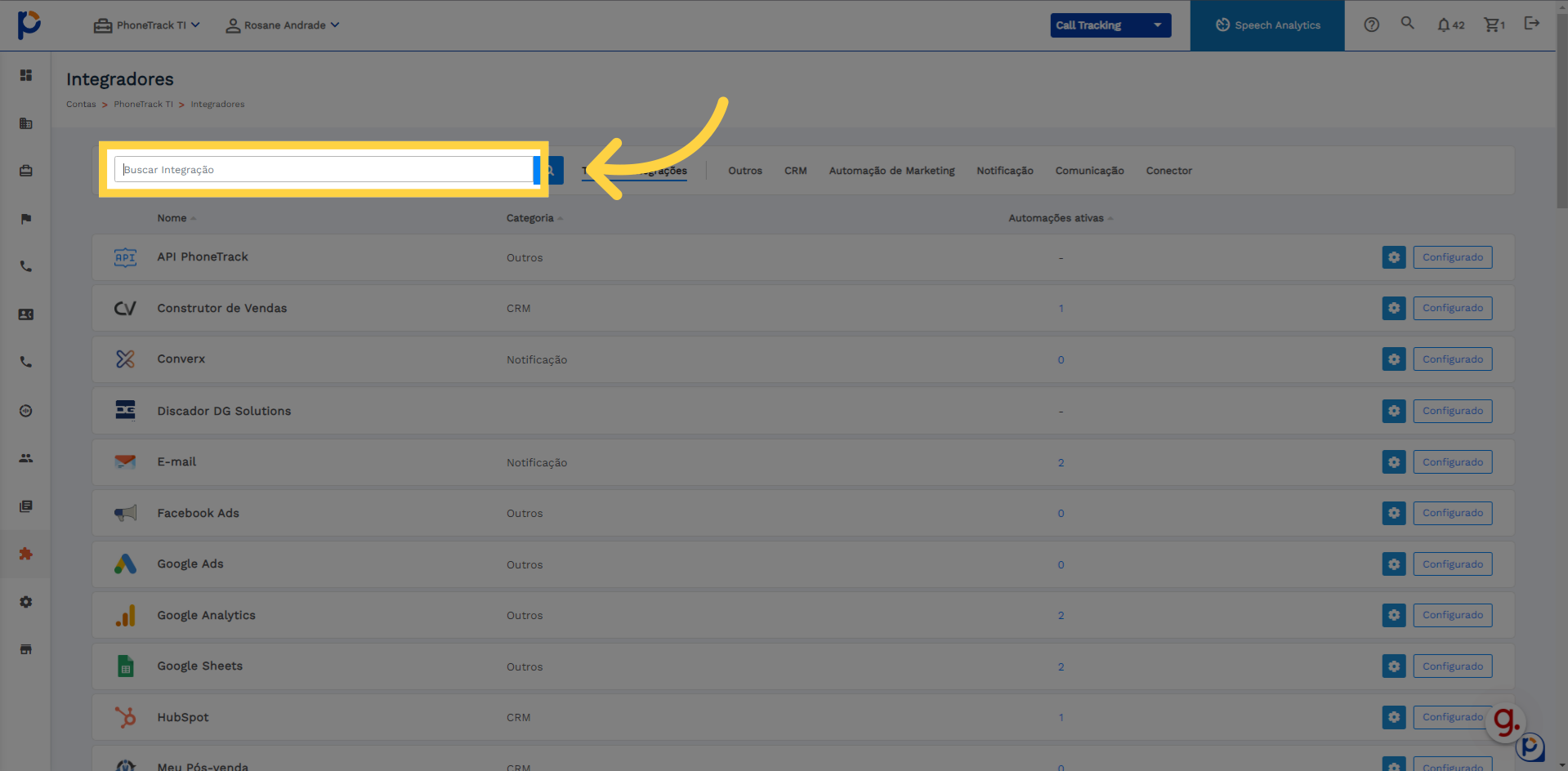
2. Preencher "movidesk"
Digite "movidesk" no campo fornecido
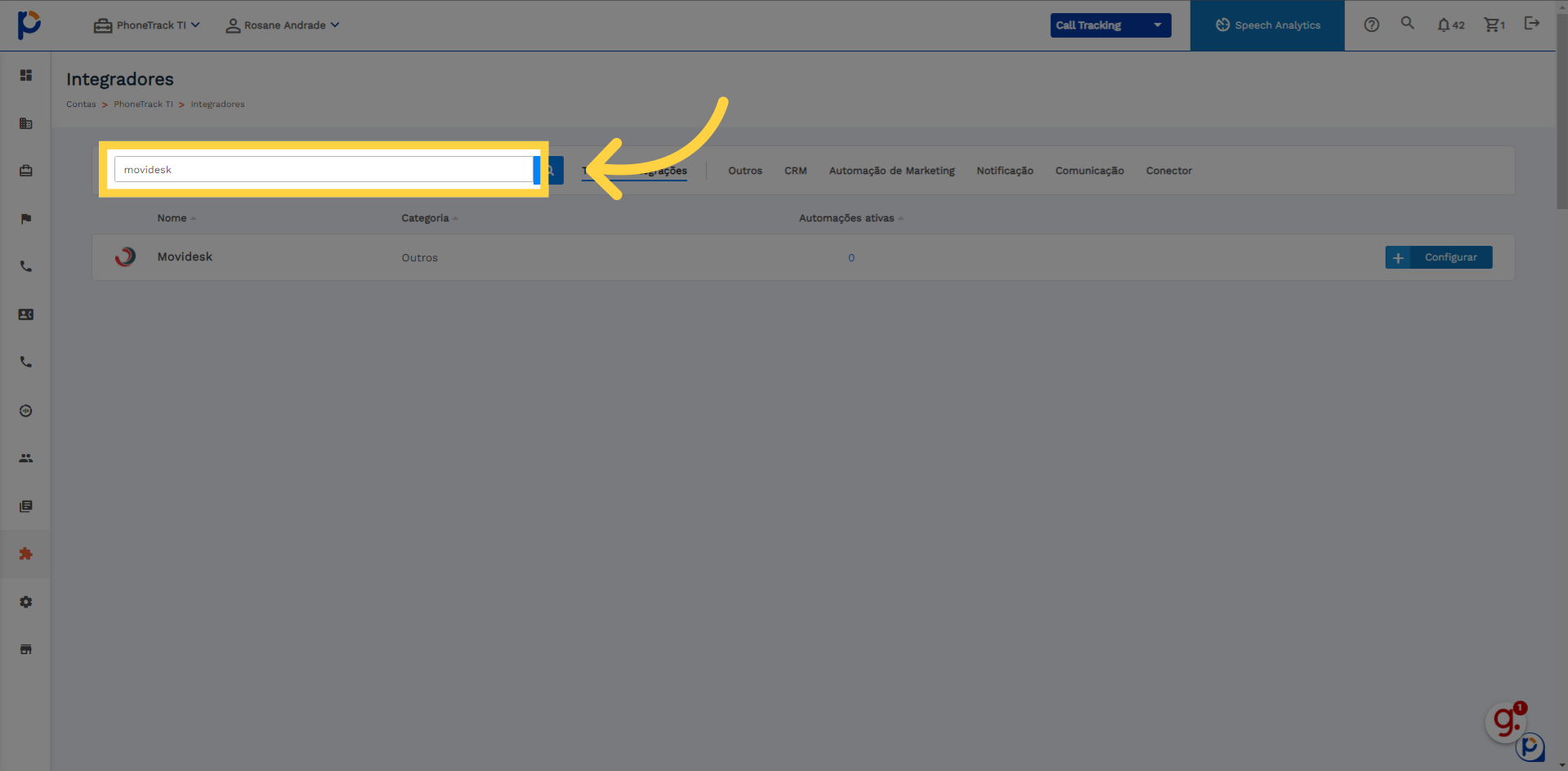
3. Clique aqui
Clique aqui
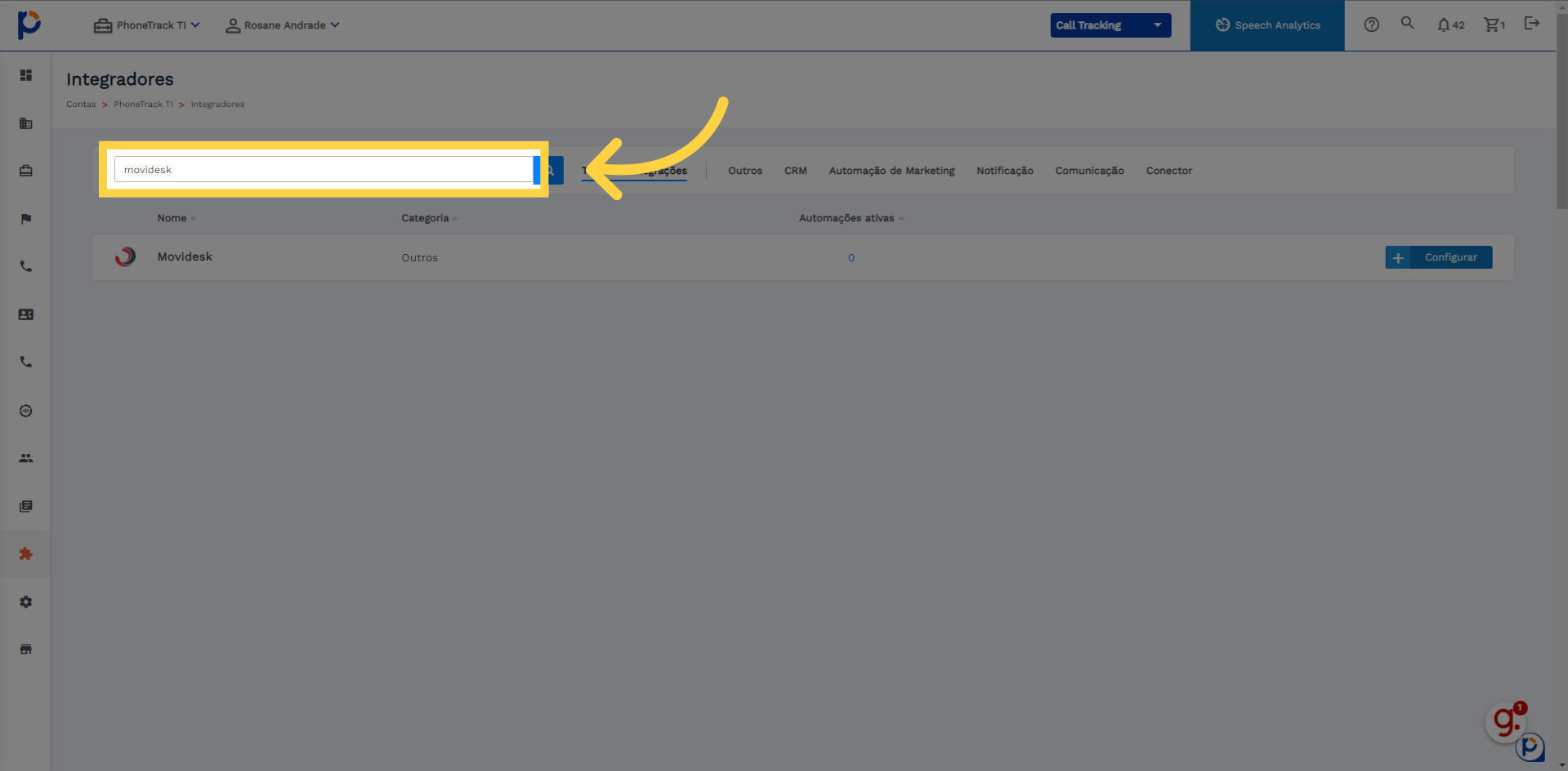
4. Clique "Configurar"
Navegue até "Configurar"
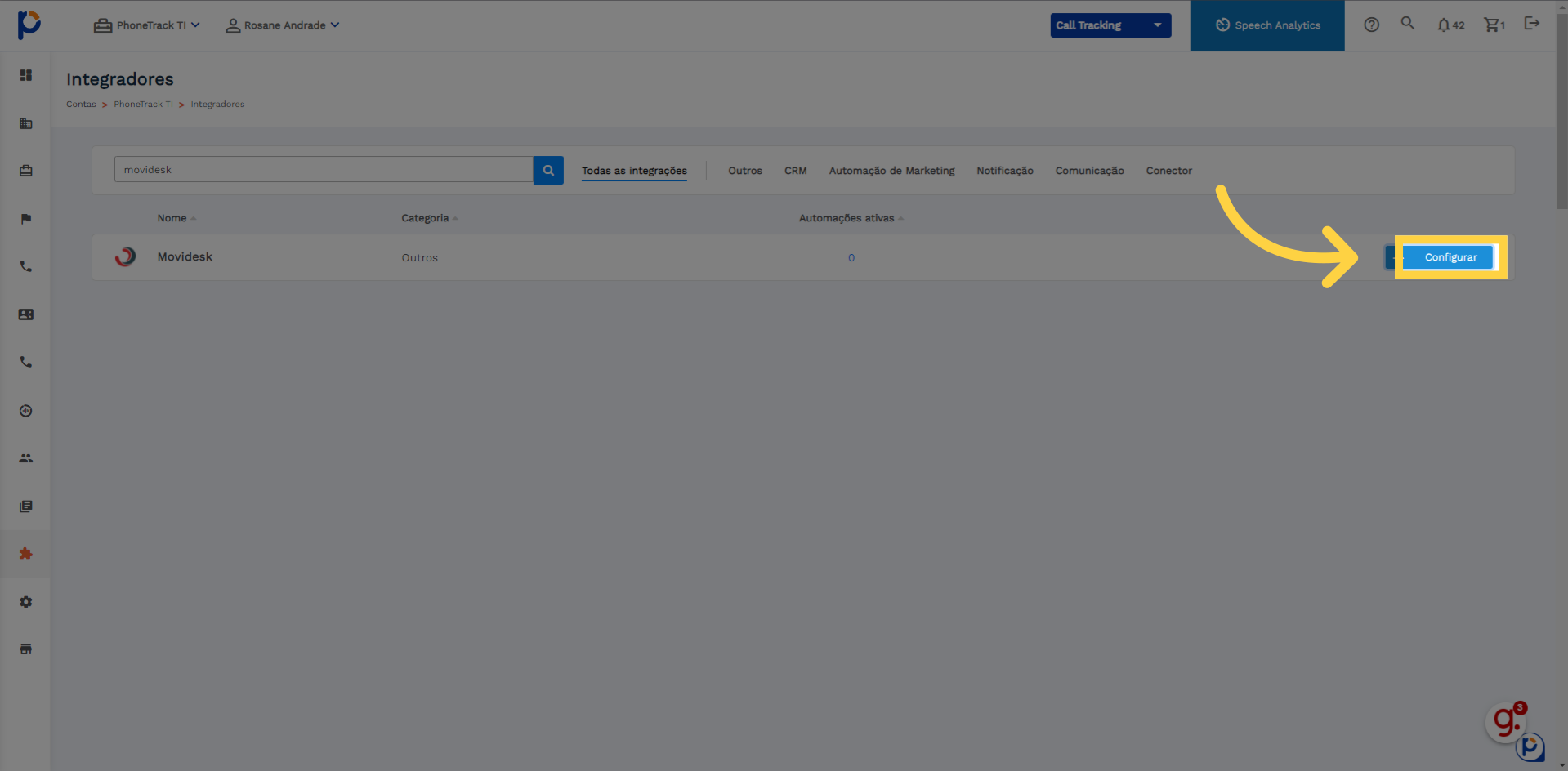
5. Clique "Ativar integração"
Selecione a opção "Ativar integração"
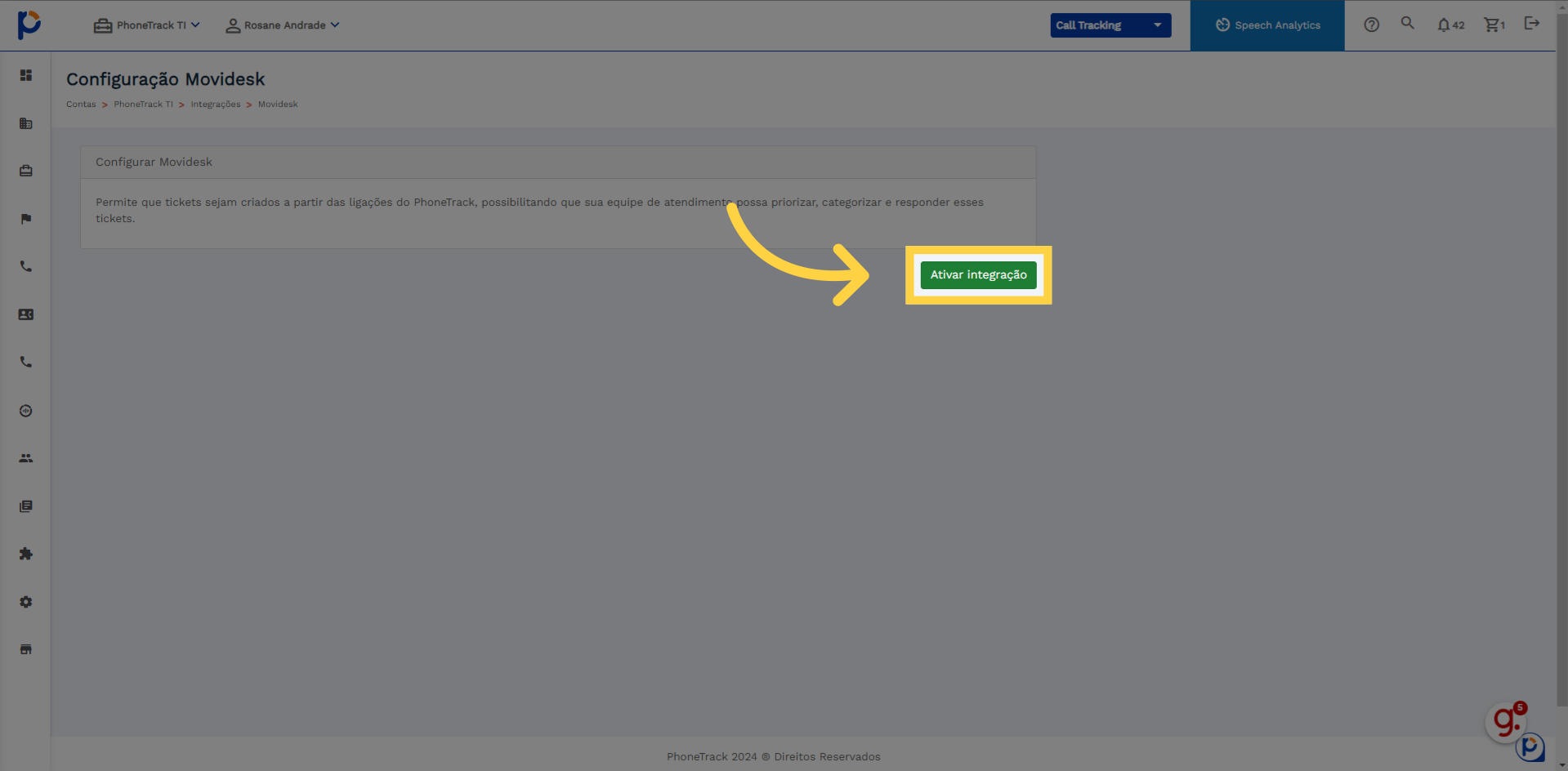
6. Preencher "TESTE"
Preencha a caixa de texto conforme exemplo
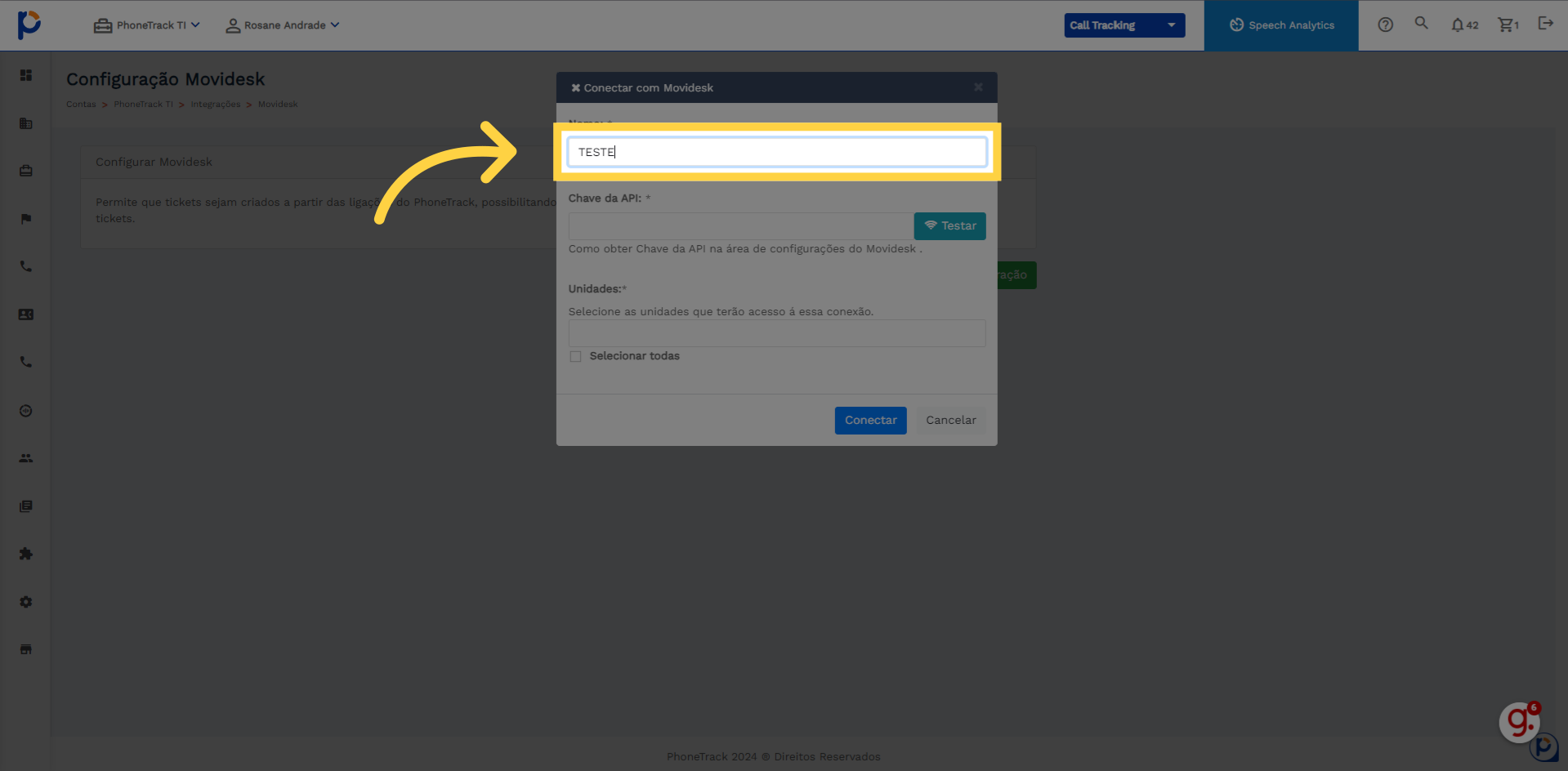
7. Escolha a unidade
Escolha a unidade
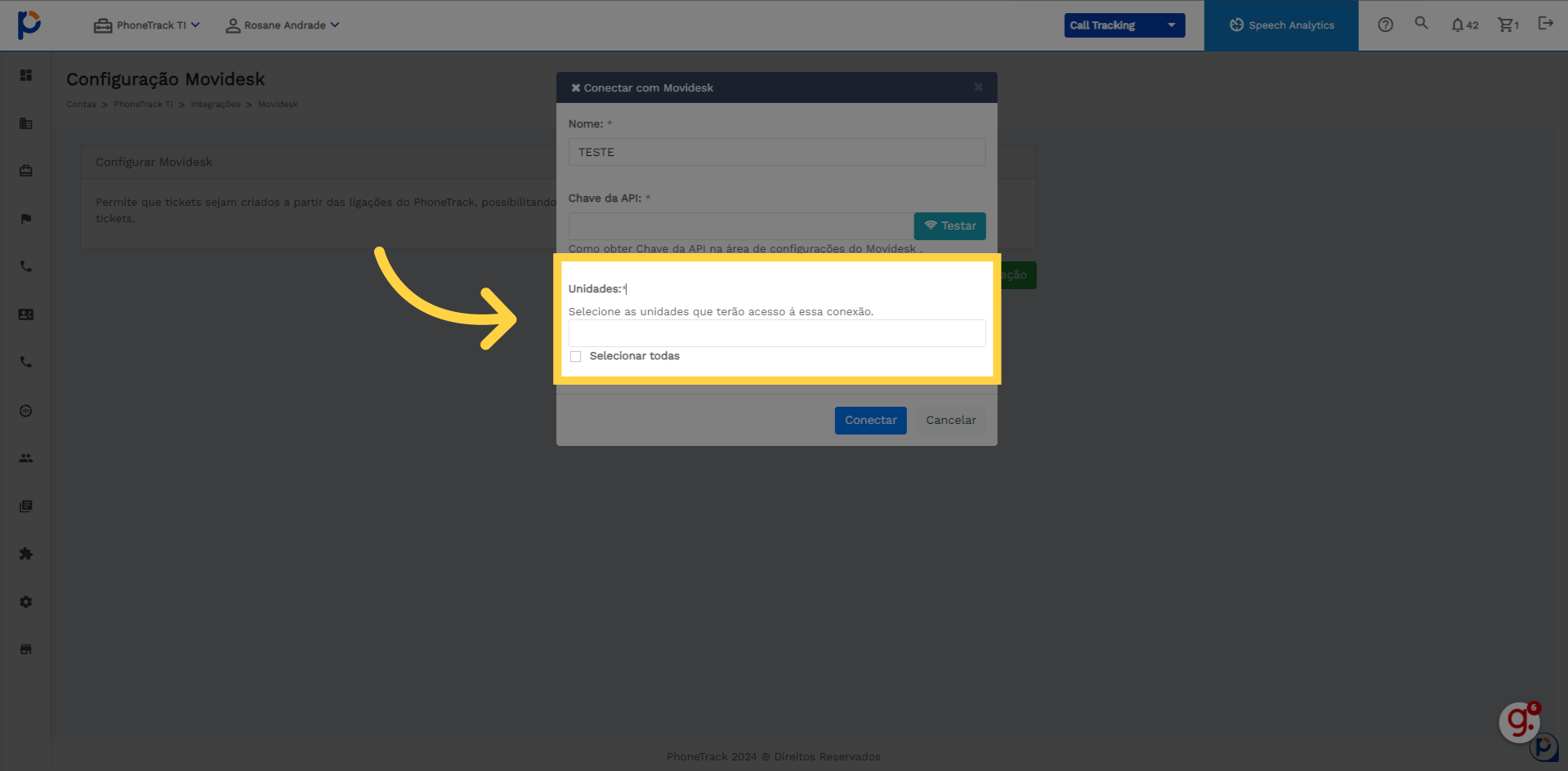
8. Troque para "phonetrack.movidesk.com"
alterne para central de serviços da phonetrack
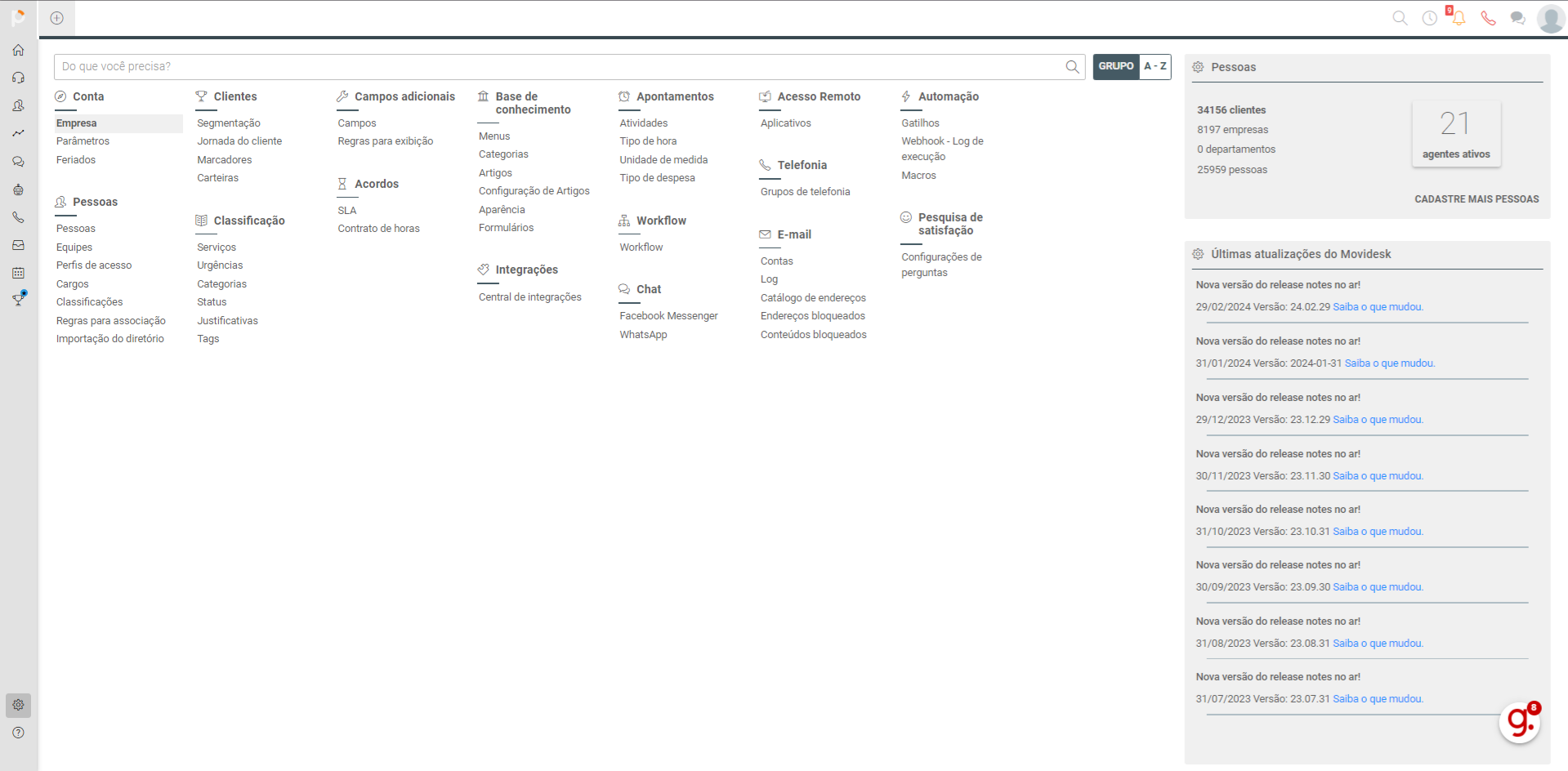
9. Clique "Empresa"
Clique no campo "Empresa"
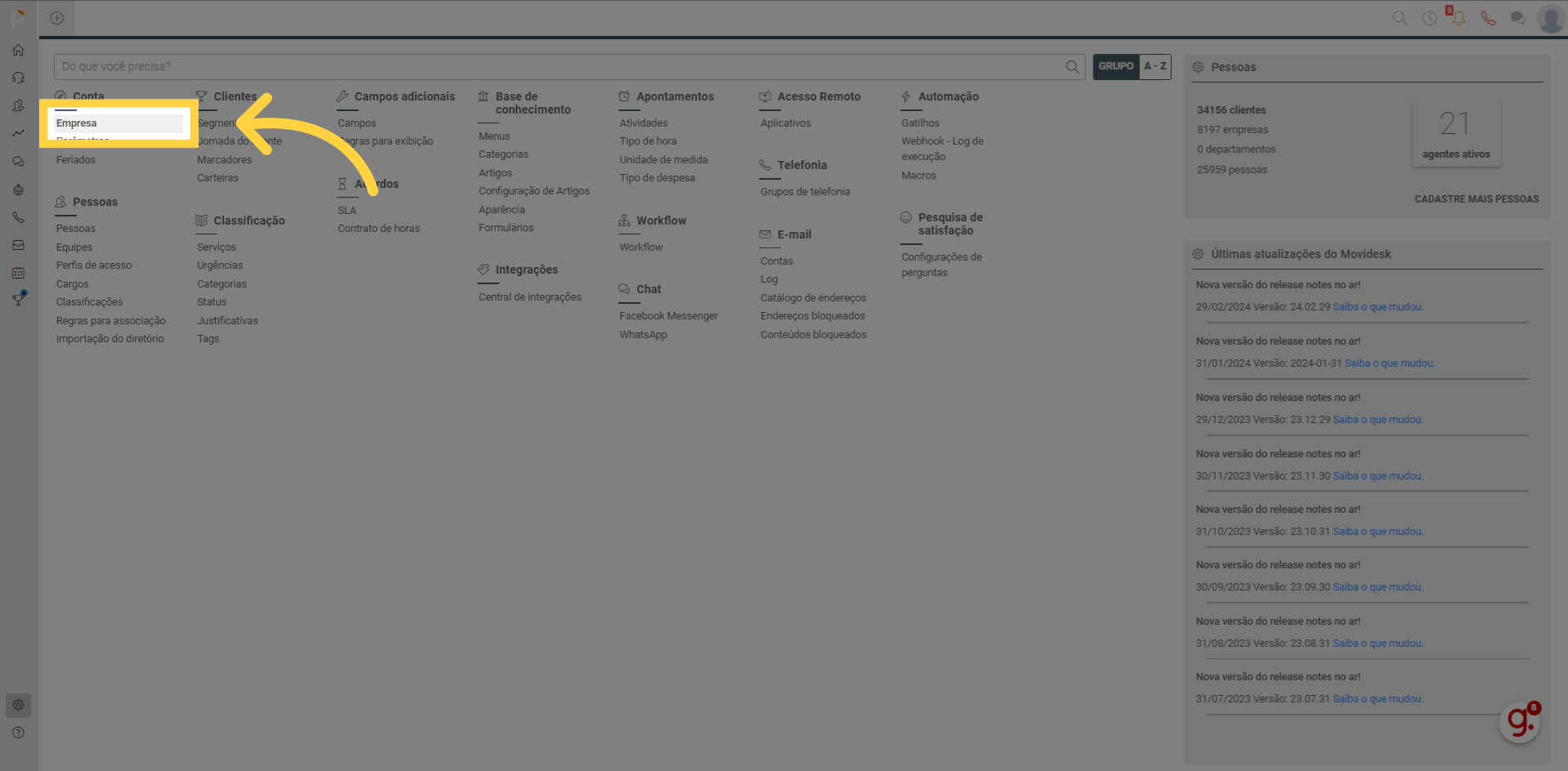
10. Clique "Parâmetros"
Navegue até a seção "Parâmetros"
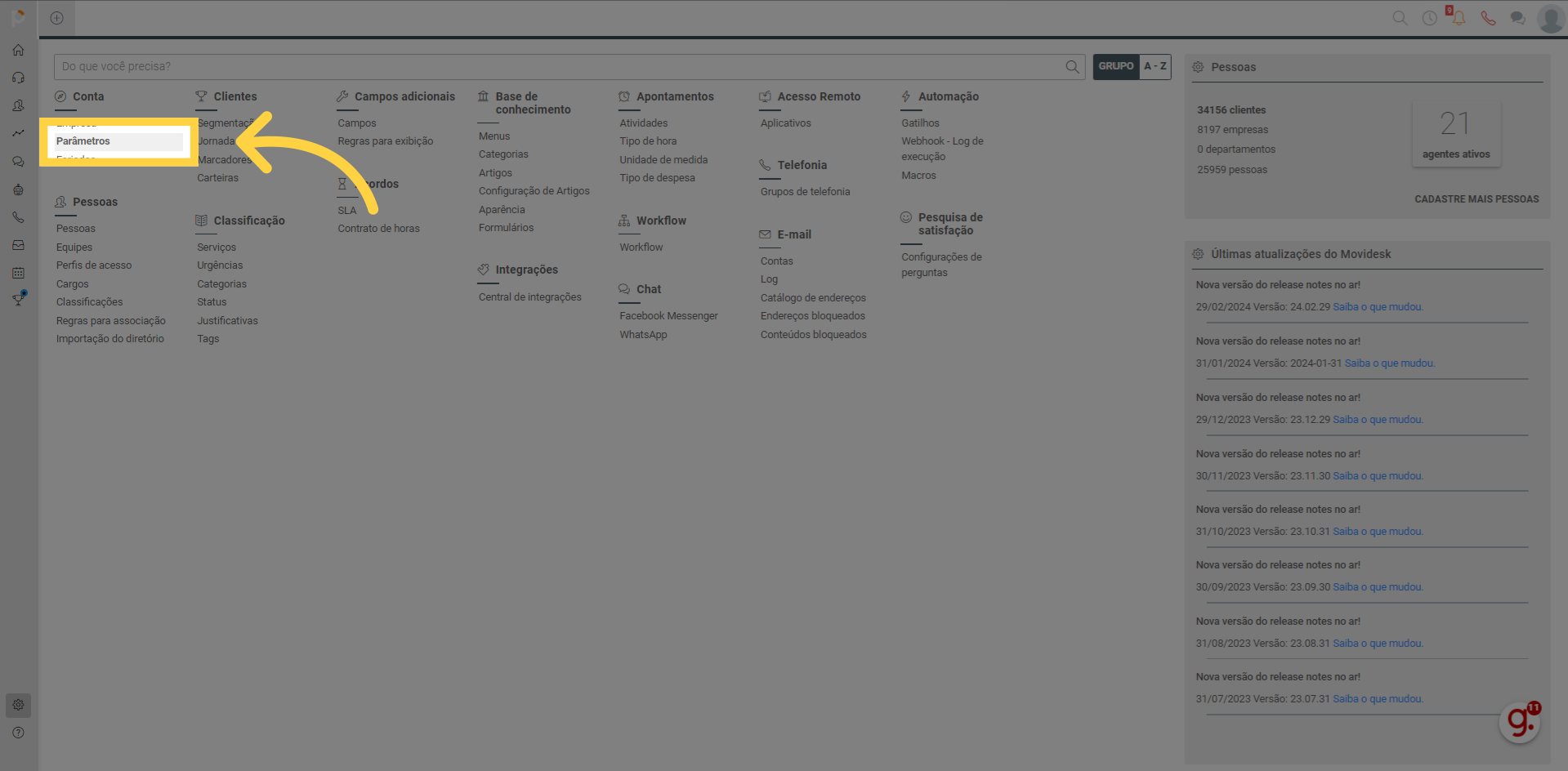
11. Clique no local selecionado
Clique no local selecionado
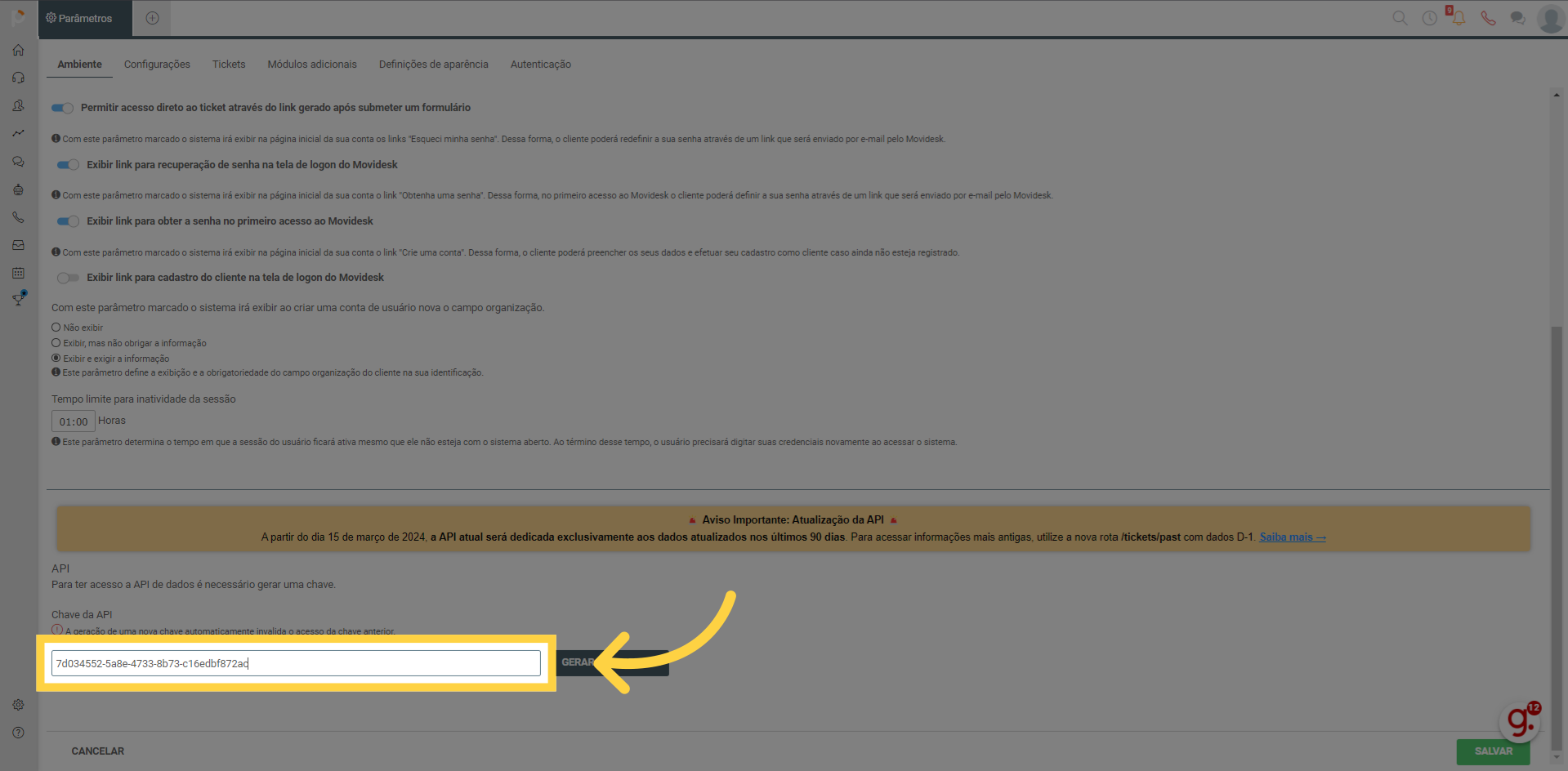
12. Clique "7d034552-5a8e-4733-8b73-c16edbf872ac"
Copie conforme exemplo
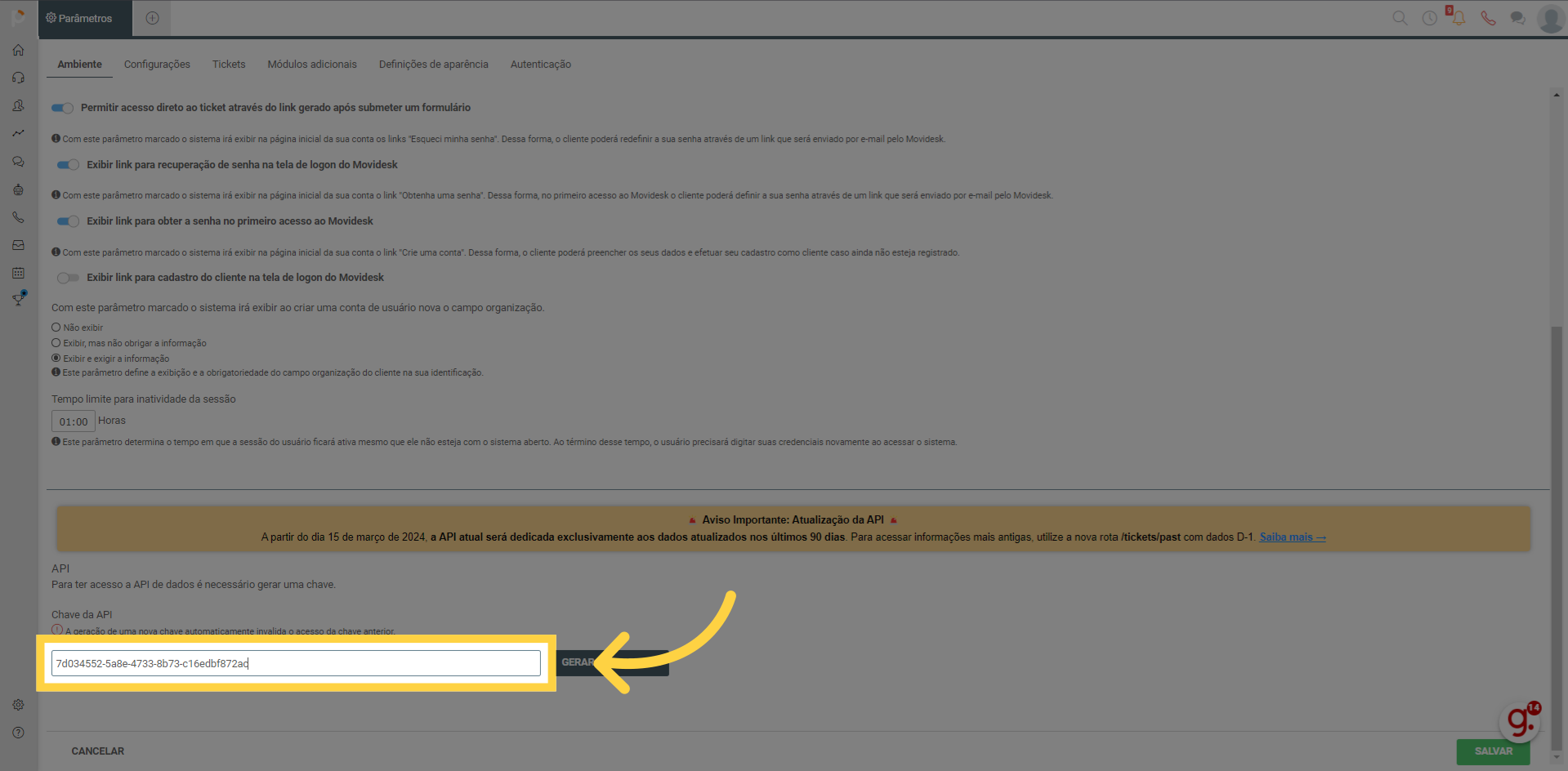
13. Troque para "phonetrack.app"
Navegue até "phonetrack.app"
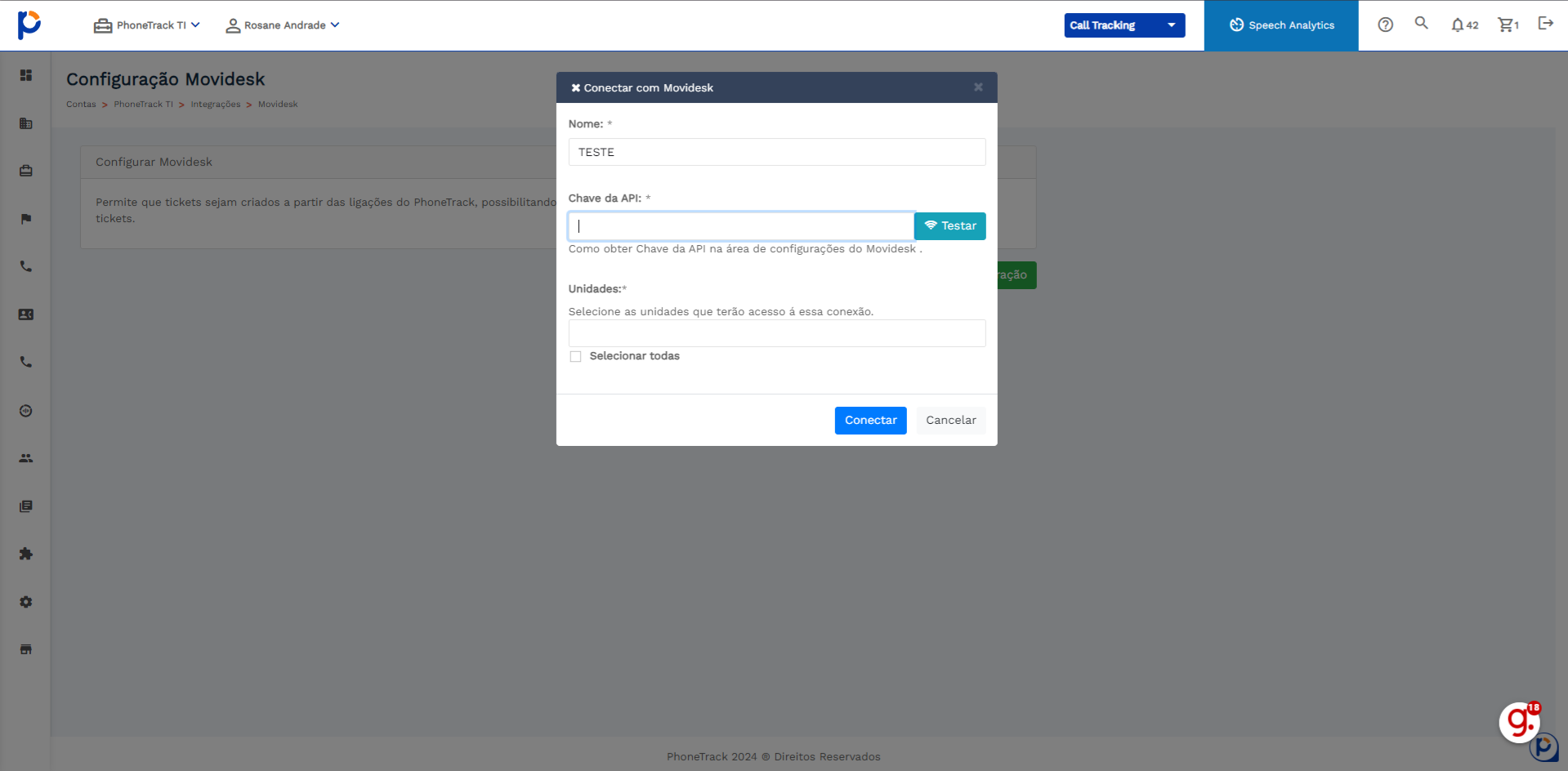
14. Clique "Chave da API: *"
Selecione a opção para "Chave da API: *"
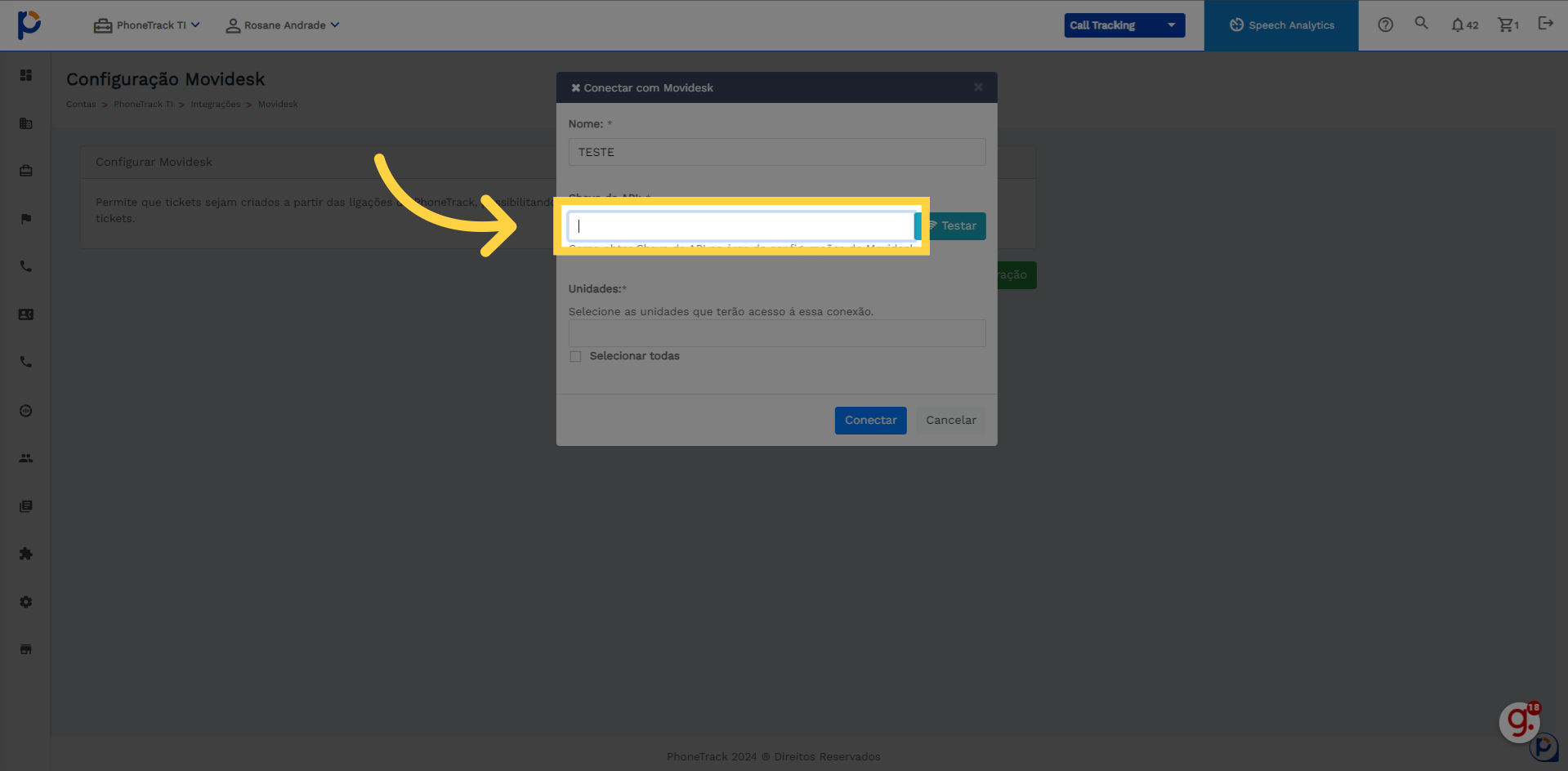
15. Clique "Testar"
Navegue até a seção "Testar"
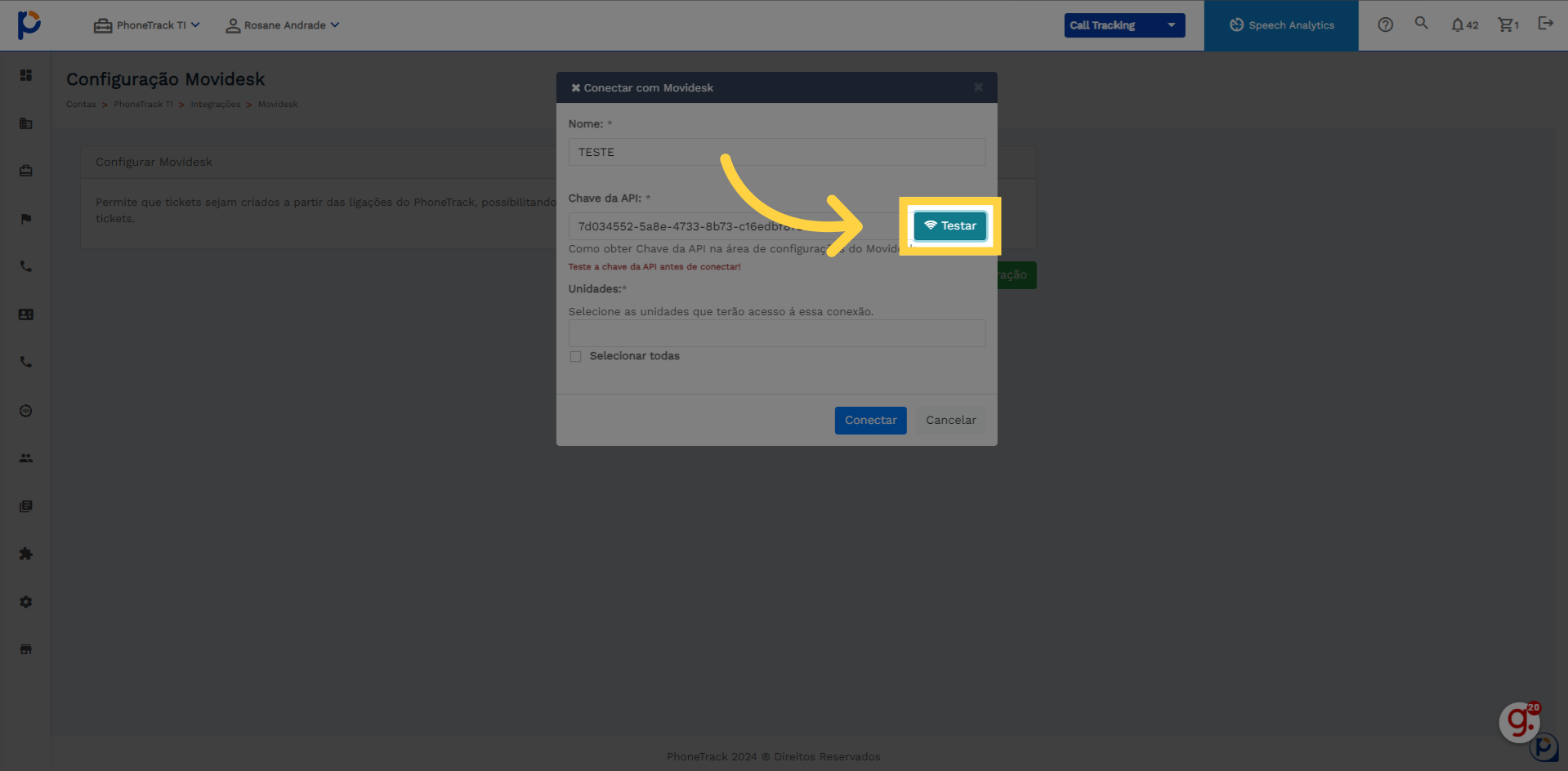
16. Clique "1"
Clique no local selecionado
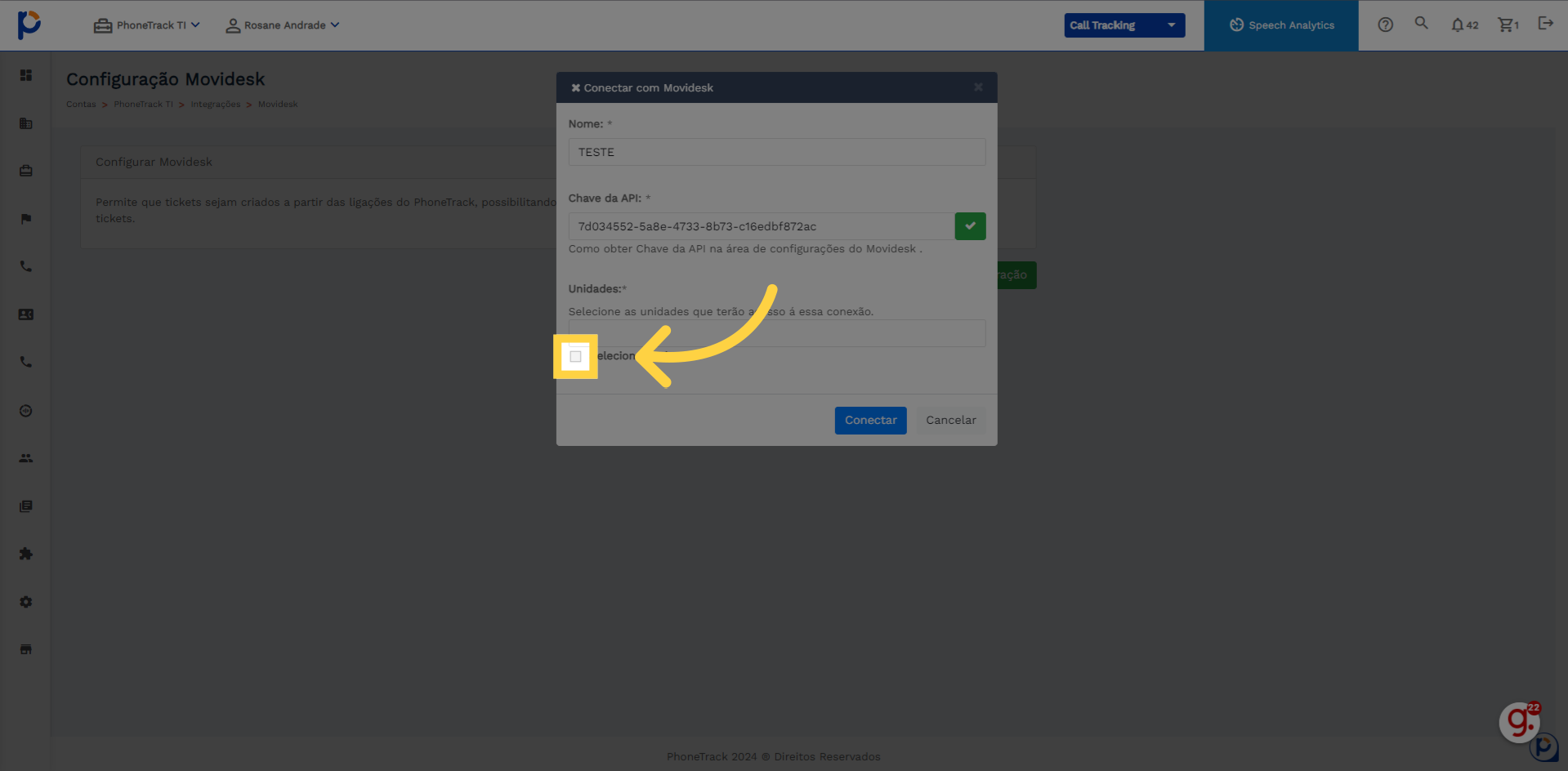
17. Clique "Conectar"
Clique no "Conectar"
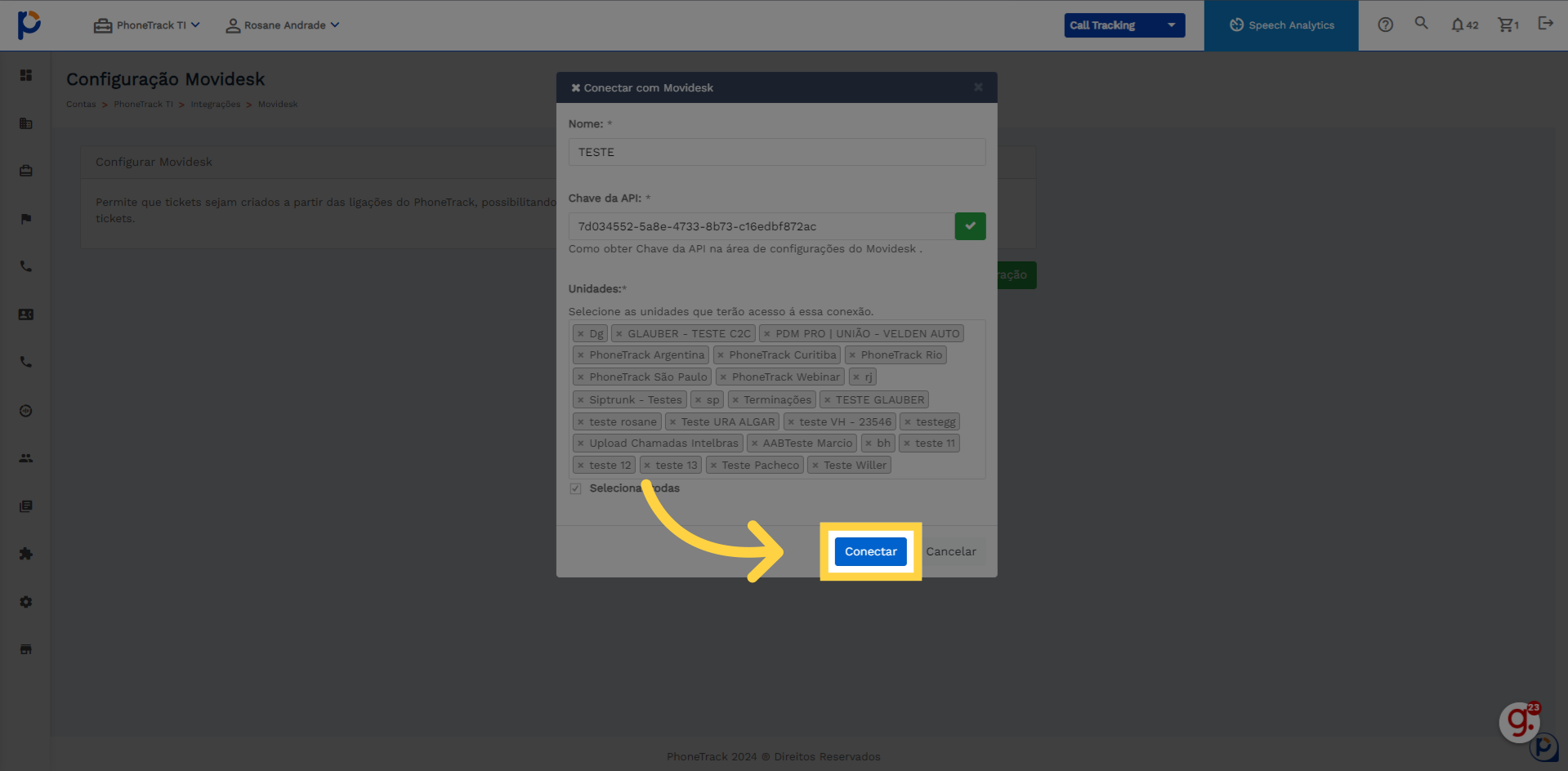
18. Clique "Ir para central de automação"
Navegue até "Ir para central de automação"
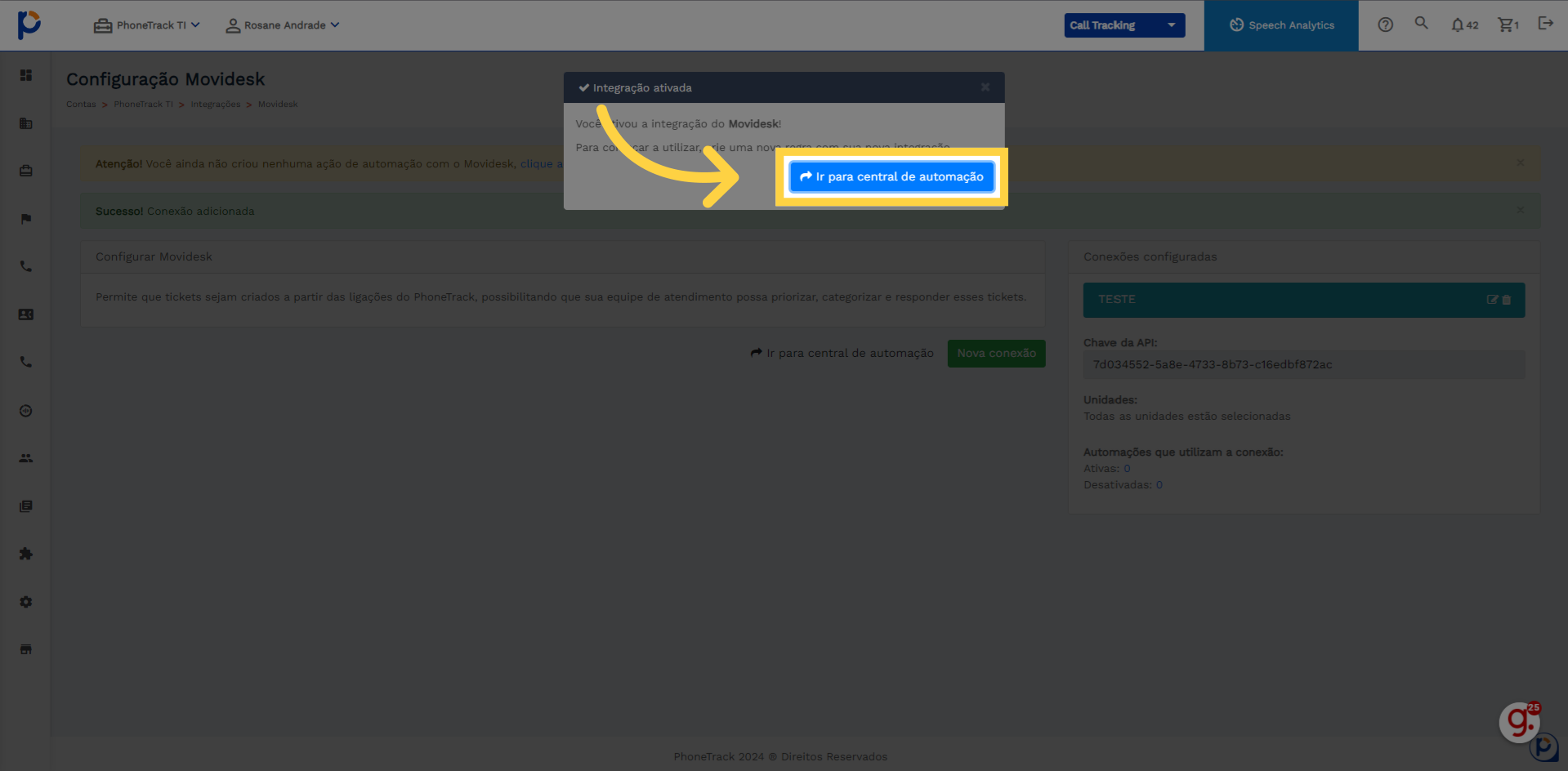
19. Clique "O nome da regra de automação é obrigatório. ..."
Selecione a opção "O nome da regra de automação é obrigatório. ..."
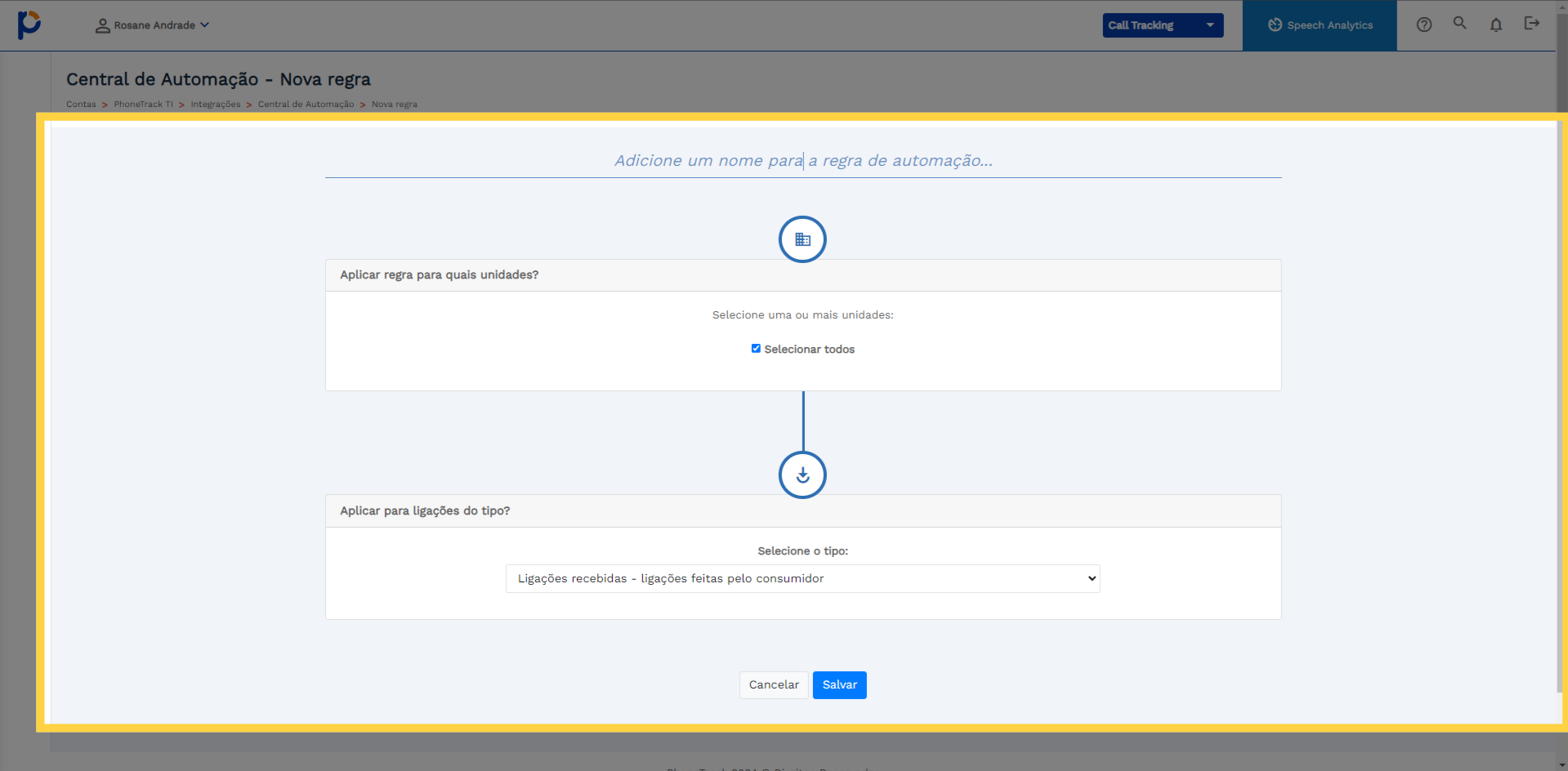
20. Clique "Adicione um nome para a regra de automação..."
Escolha a opção "Adicione um nome para a regra de automação..."
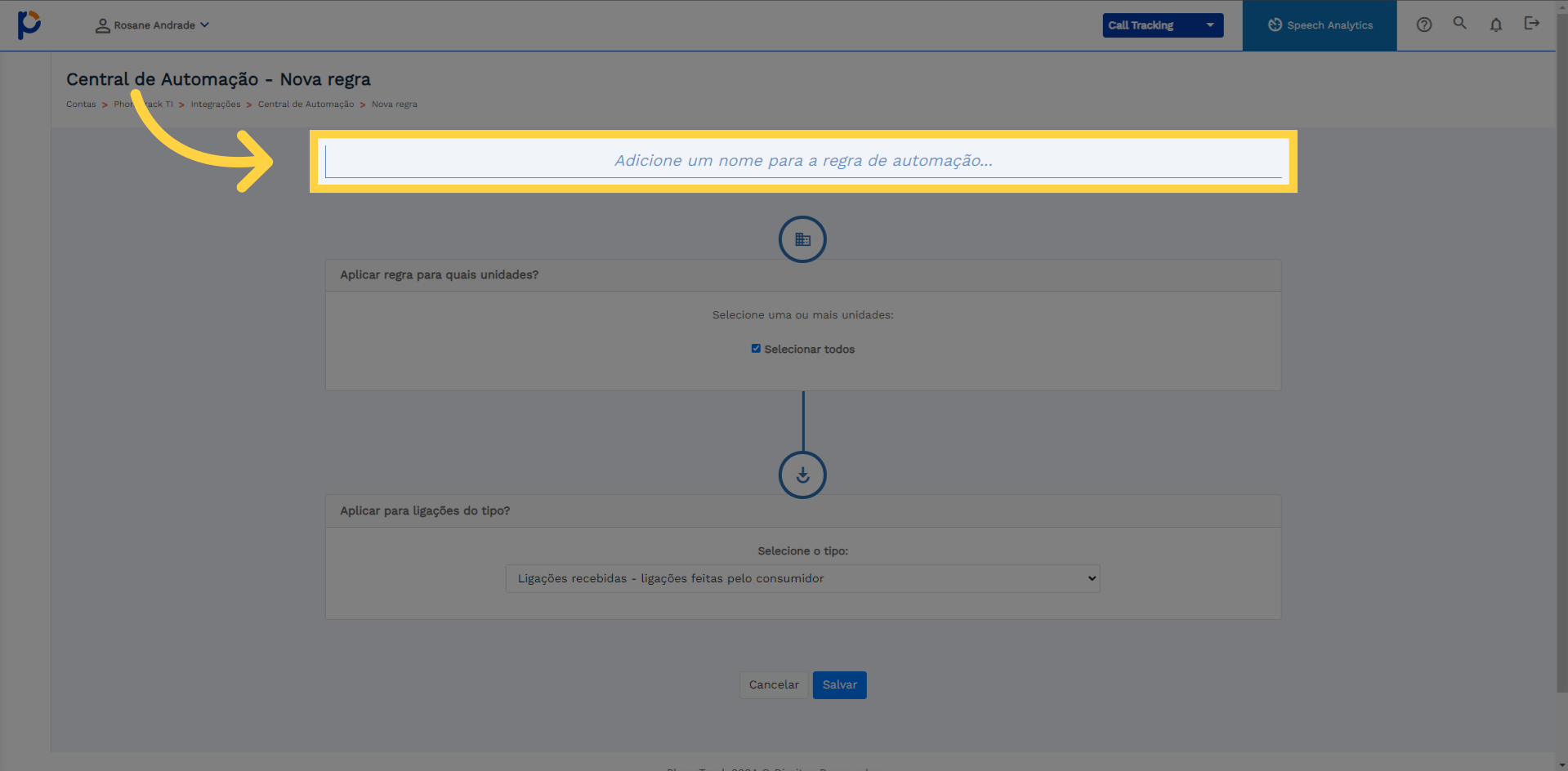
21. Preencha o nome da regra no campo fornecido
Preencha o nome da regra no campo fornecido
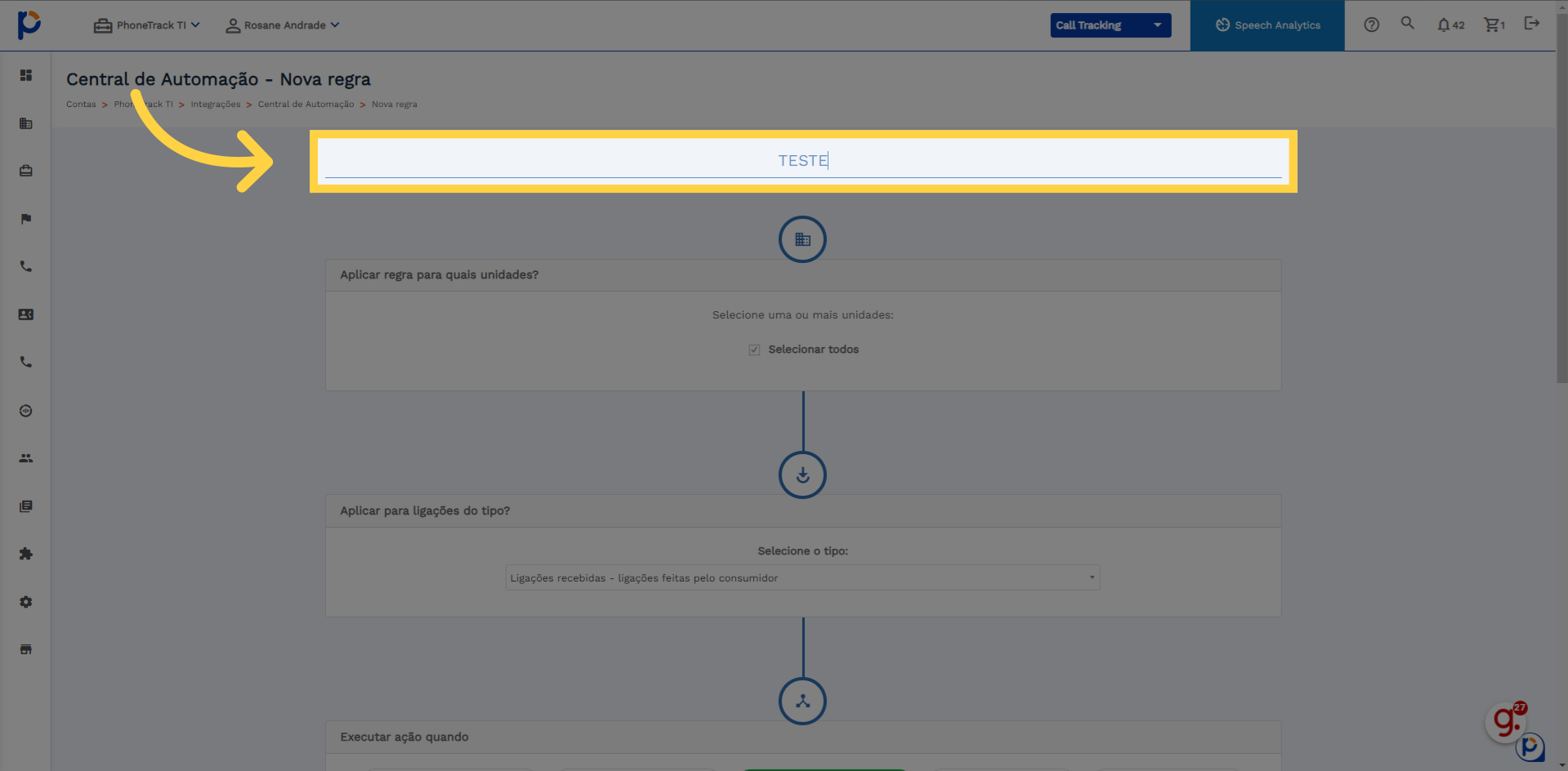
22. Clique "Adicionar integração"
Clique no campo "Adicionar integração"
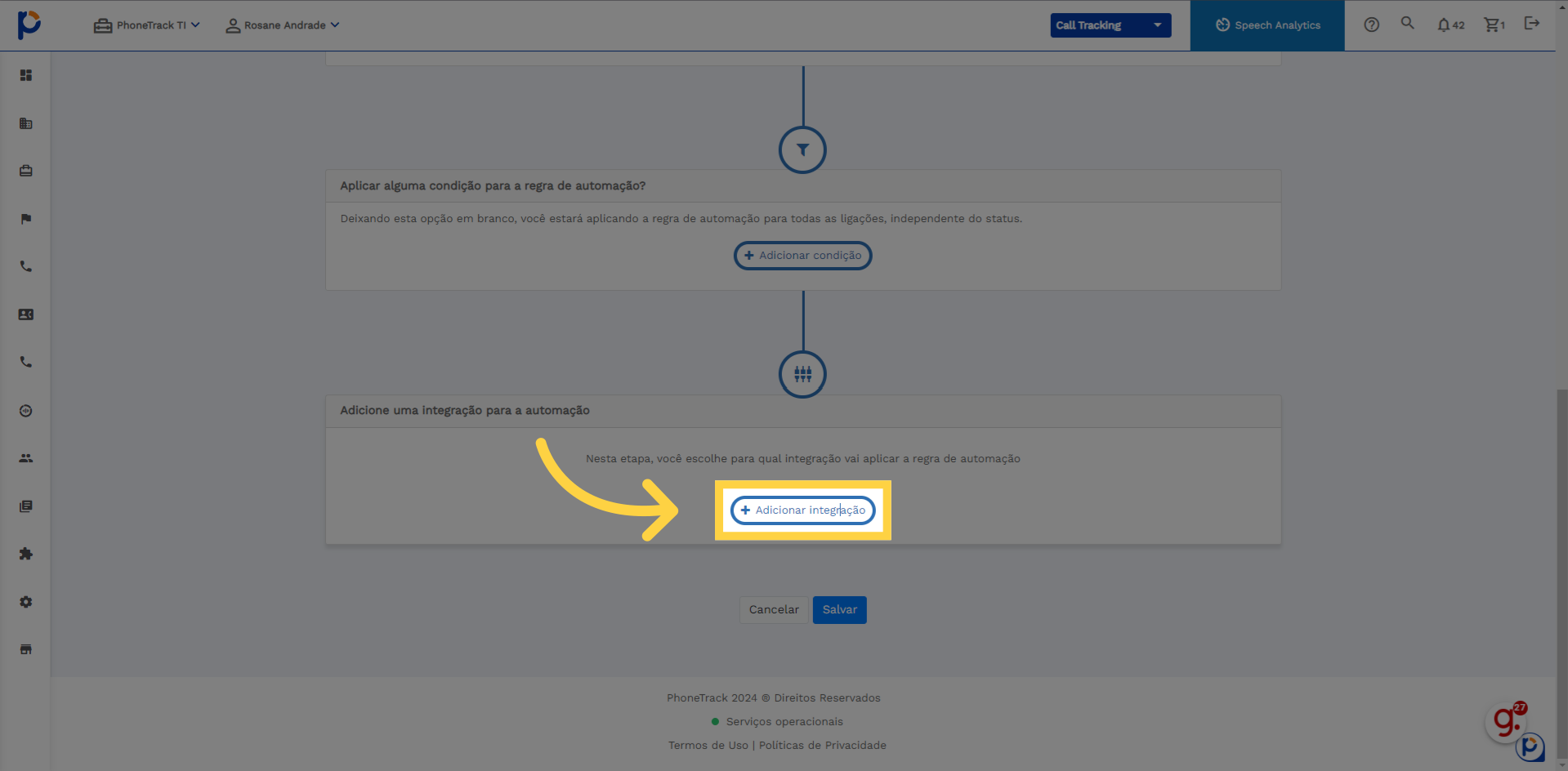
23. Clique "Campanha e Anúncios"
Navegue até a seção "Campanha e Anúncios"
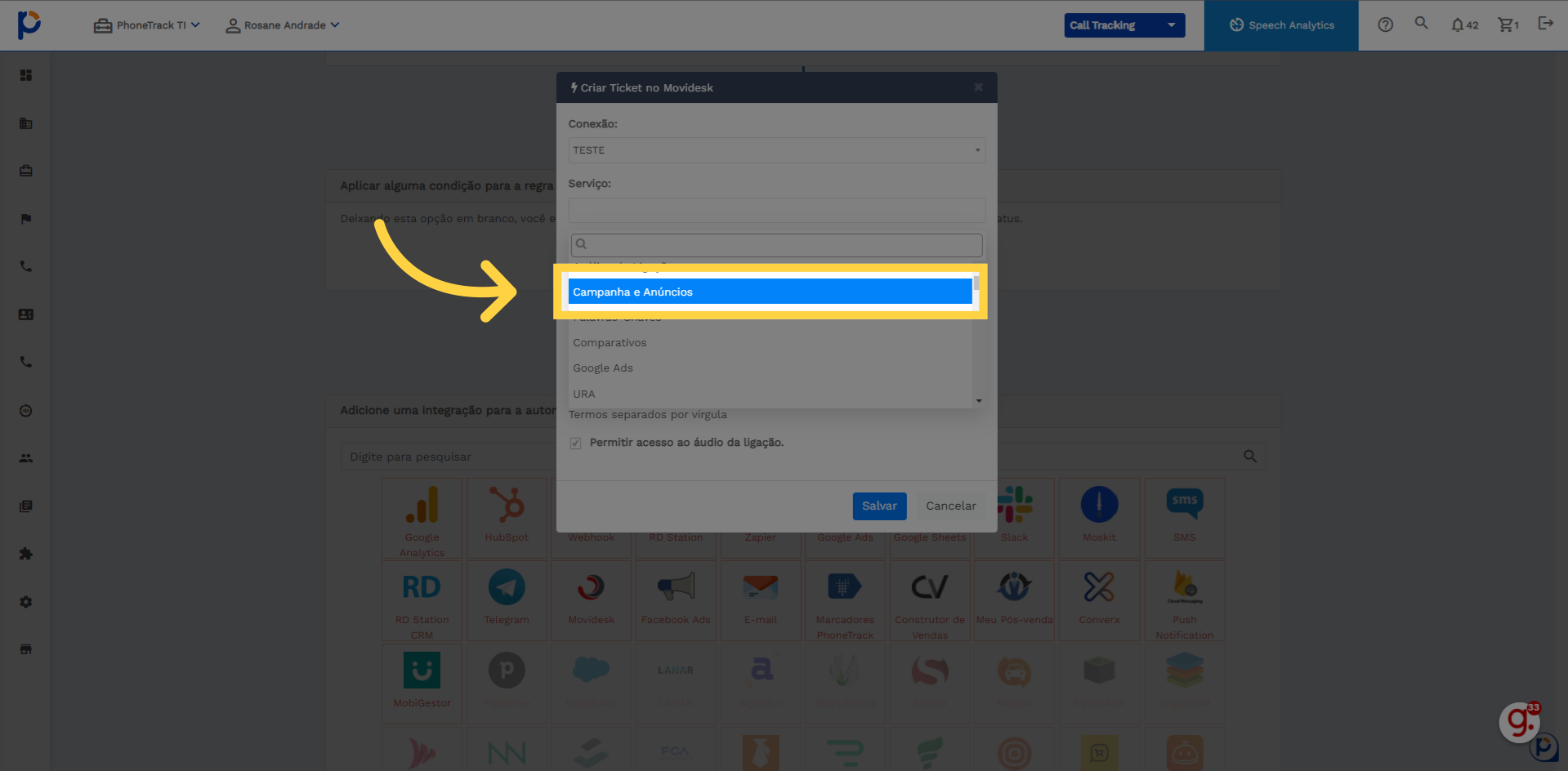
24. Clique aqui
Clique na opção selecionada
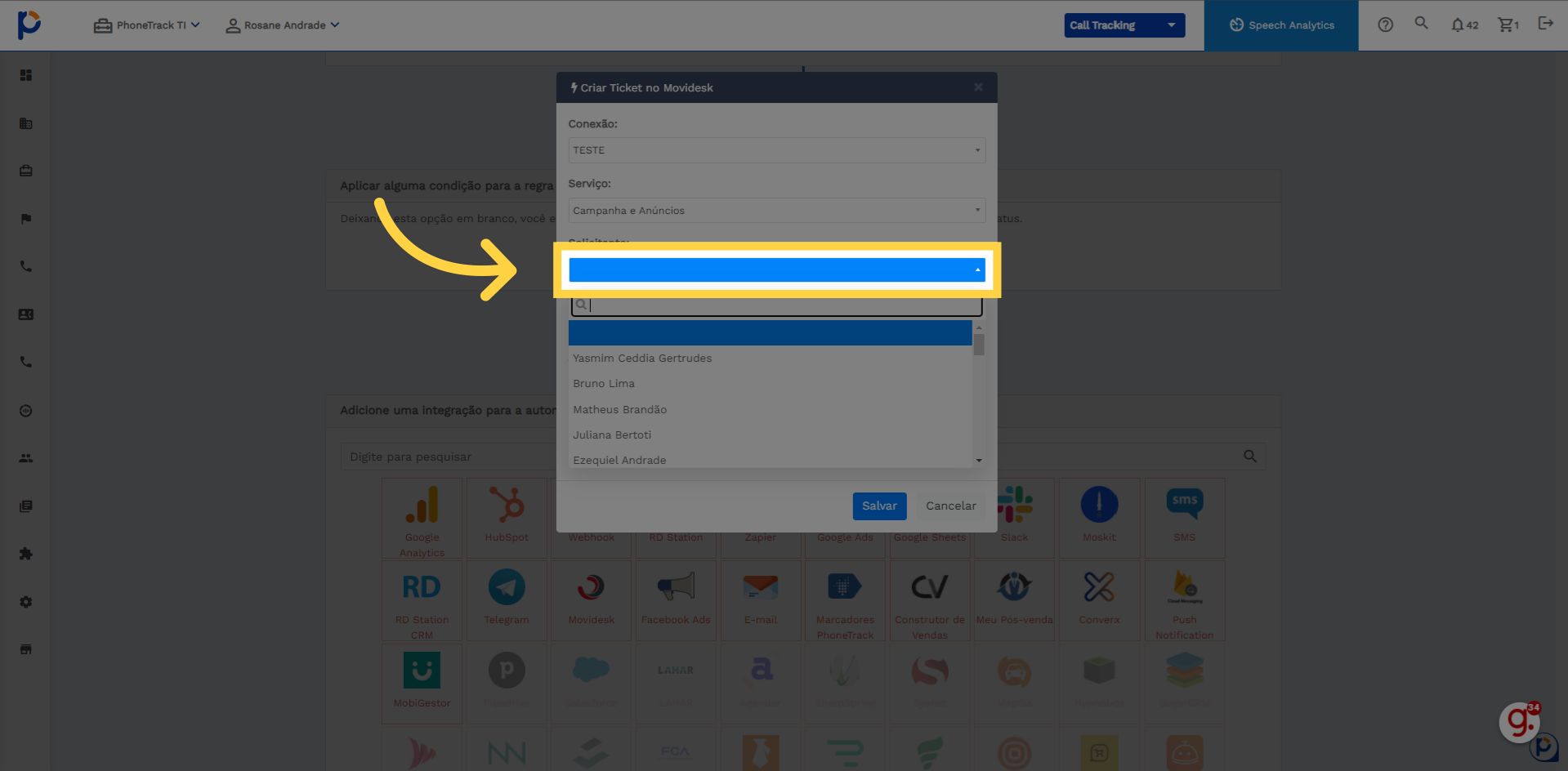
25. Selecione conforme exemplo
Clique no local selecionado
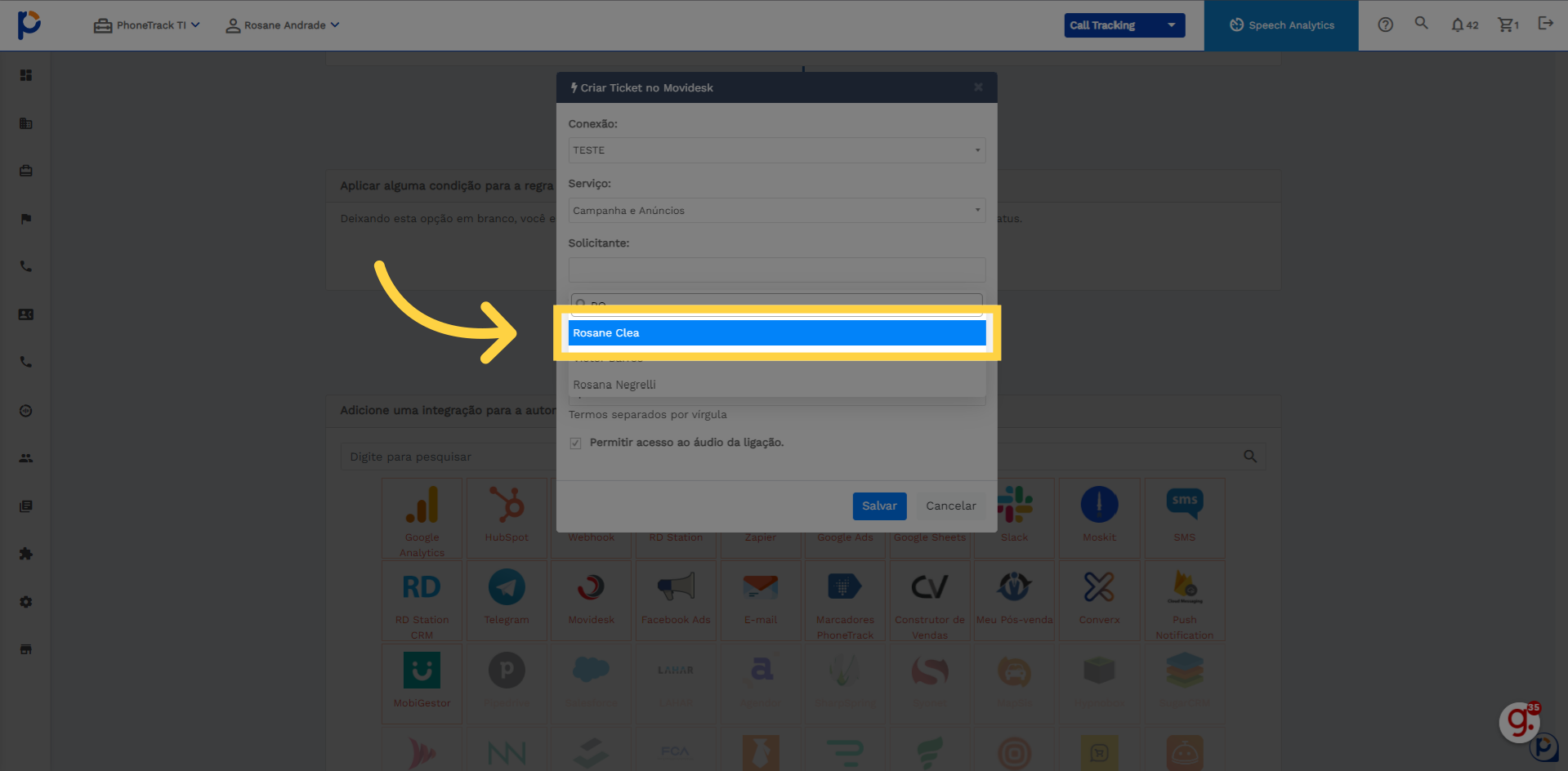
26. Clique "Visibilidade: Ação internaAção pública"
Clique no "Visibilidade: Ação internaAção pública"
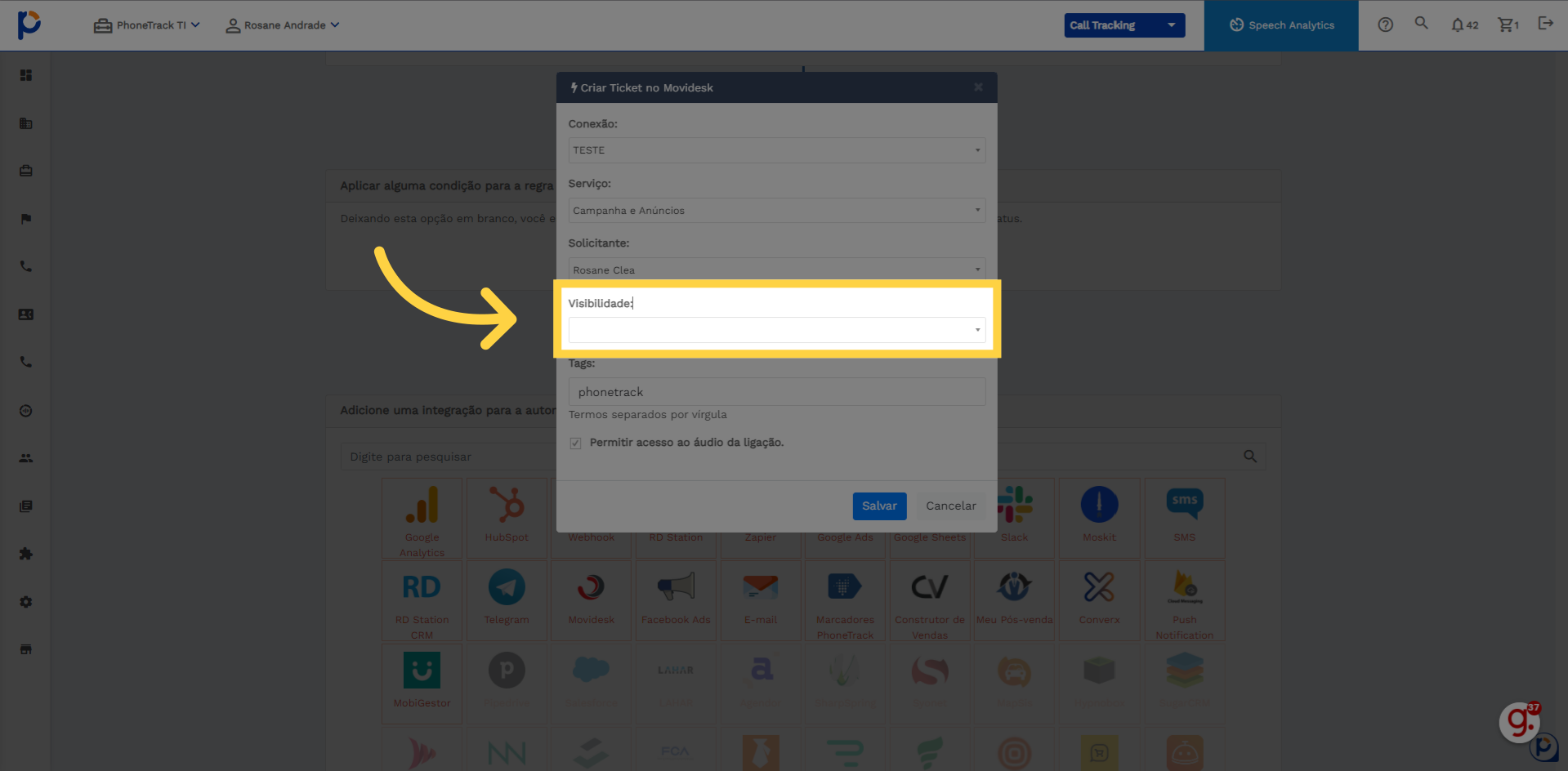
27. Clique aqui
Selecione este campo
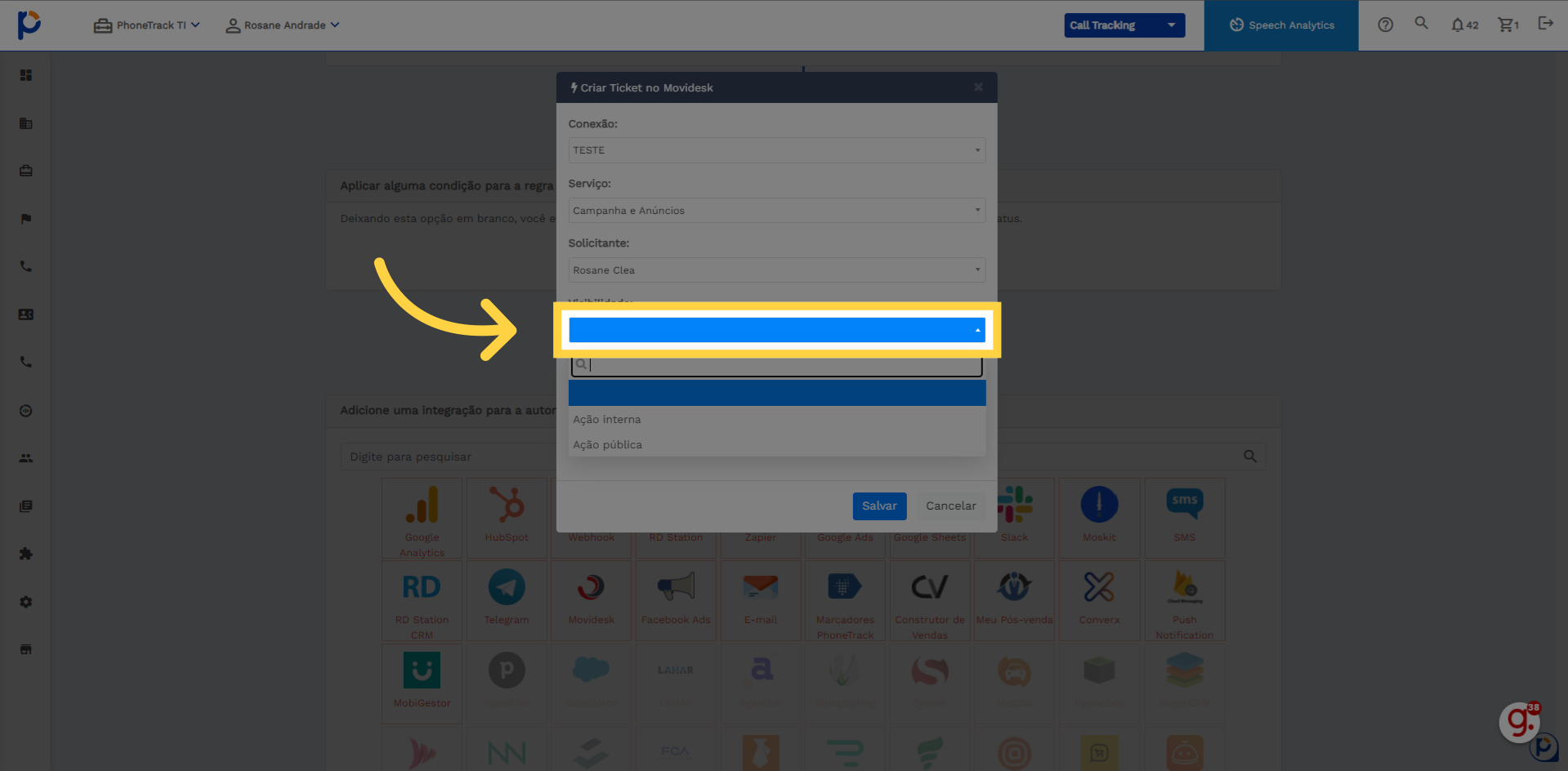
28. Clique "Ação pública"
Navegue até "Ação pública"
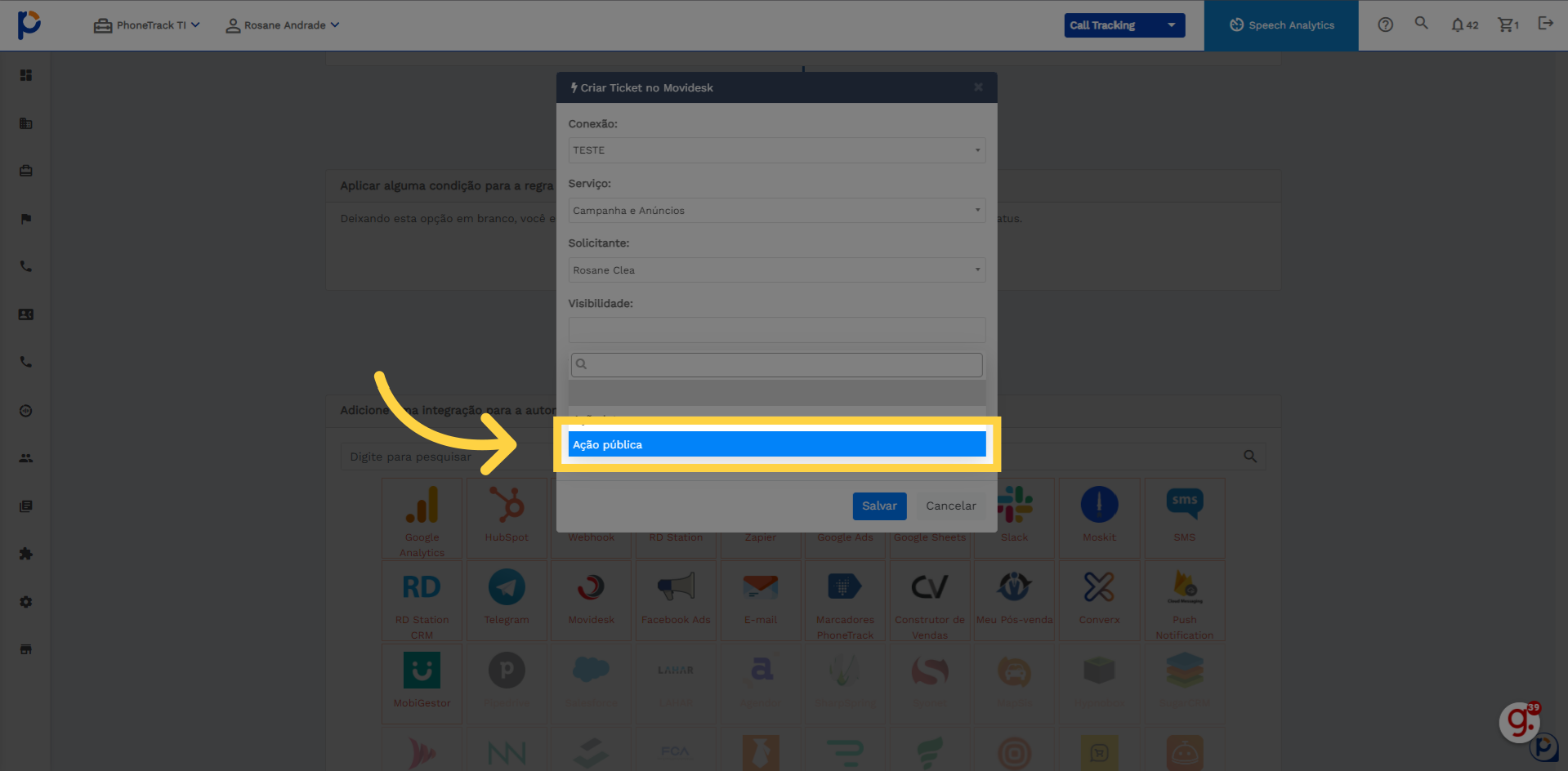
29. Clique "phonetrack"
Selecione a opção "phonetrack"
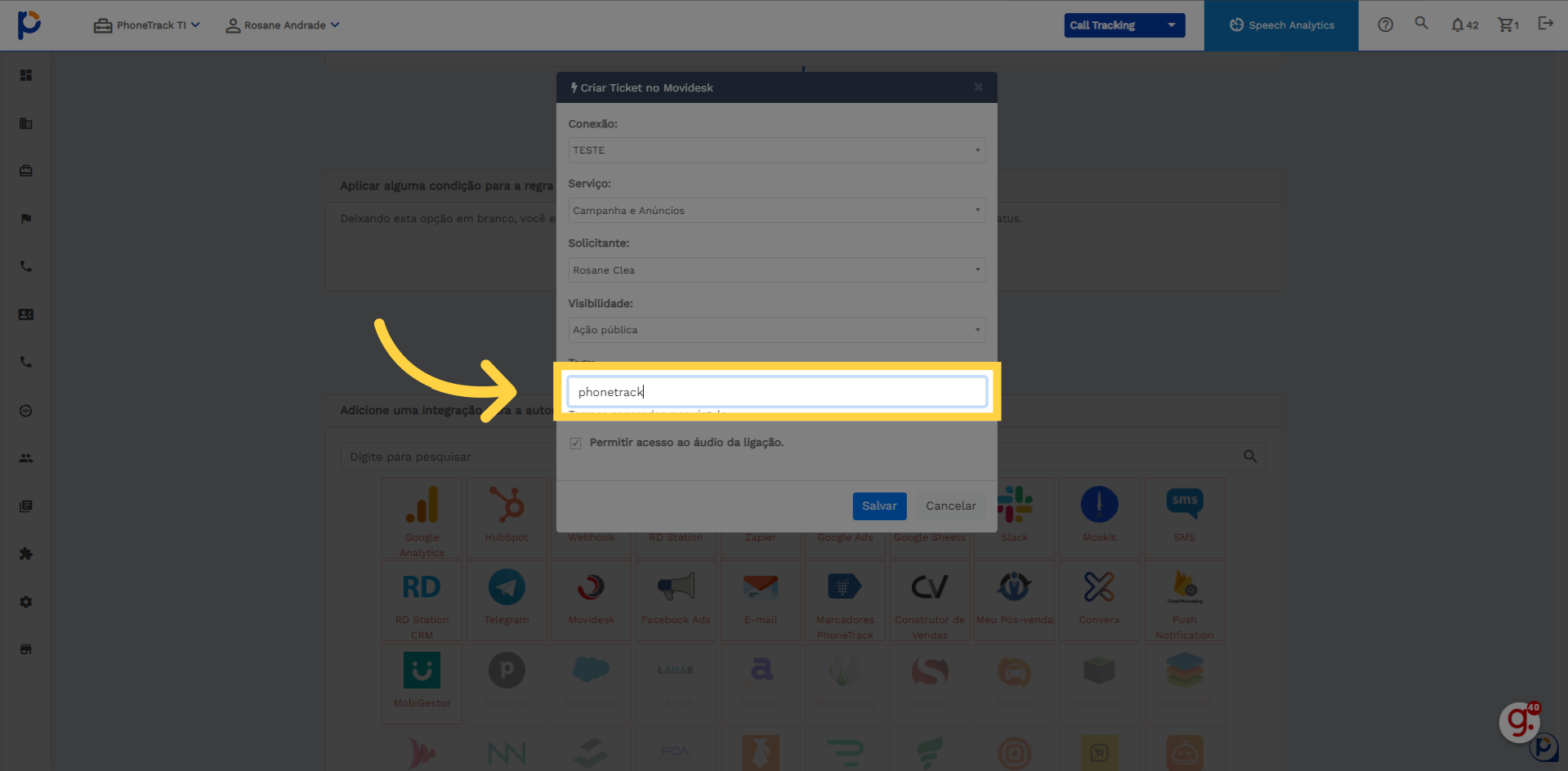
30. Preencha a automação
Preencha a automação
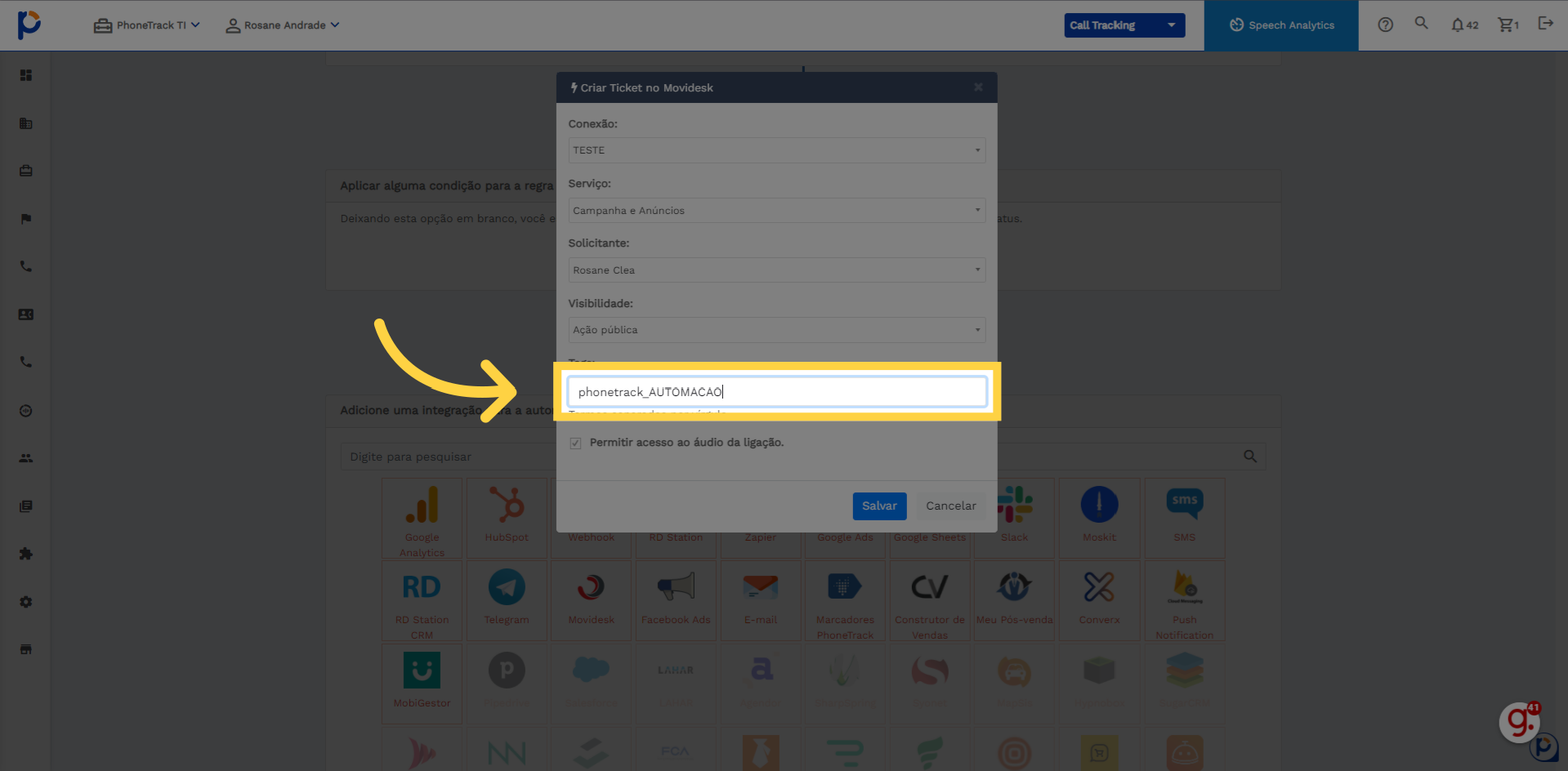
31. Clique "Salvar"
Escolha a opção "Salvar"
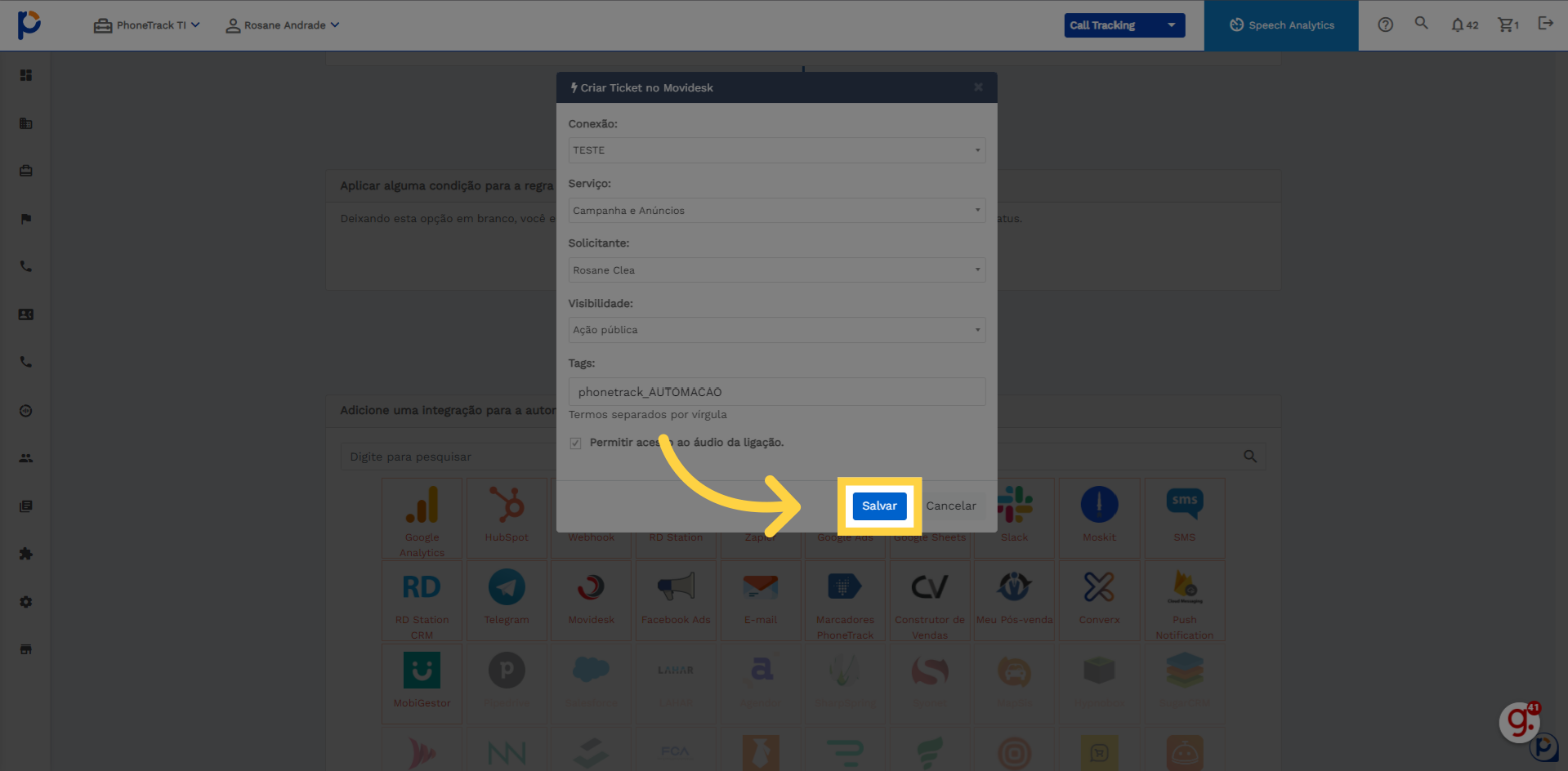
32. Clique "Salvar"
Clique no campo "Salvar"
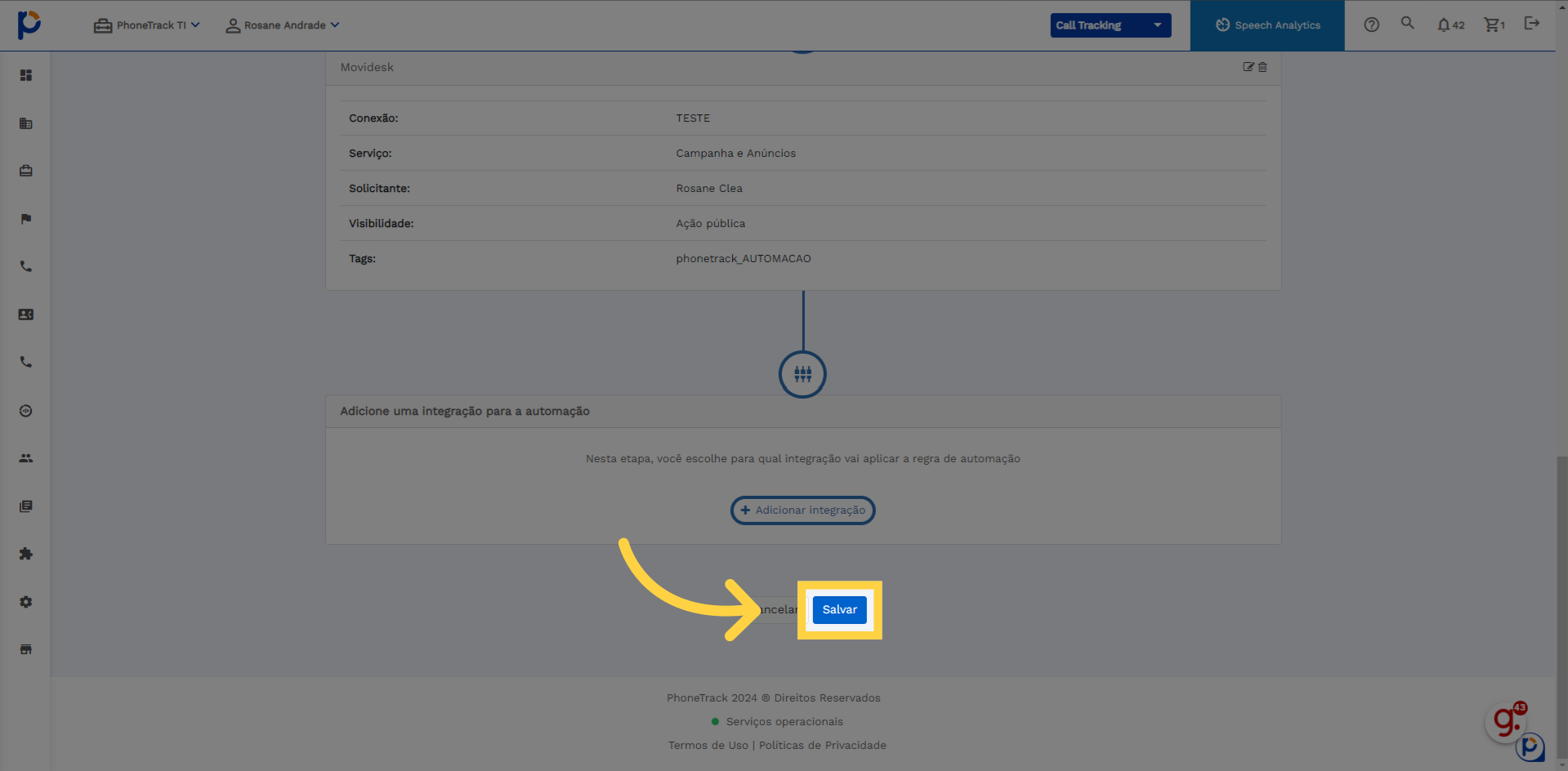
Este guia abordou as etapas para Como integrar Phonetrack Movidesk em Phonetrack and Movidesk.

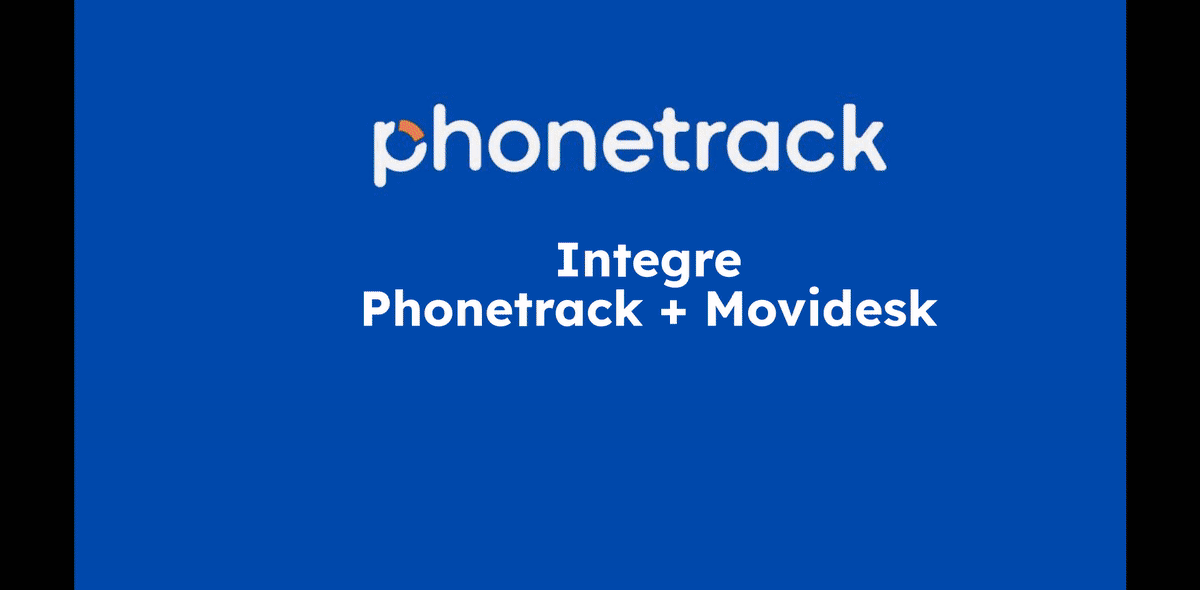
Comentários
0 comentário
Por favor, entre para comentar.